AE-梦幻紫色星座情侣纪念动画图文教程发布时间:2022年01月24日 08:01
虎课网为您提供影视动画版块下的AE-梦幻紫色星座情侣纪念动画图文教程,本篇教程使用软件为AE(CC2019),难度等级为中级拔高,下面开始学习这节课的内容吧!
本节课讲解 After Effects(简称AE)软件 - 梦幻紫色星座情侣纪念动画,同学们可以在下方评论区进行留言,老师会根据你们的问题进行回复,作业也可以在评论区进行提交。

课程核心知识点:掌握修剪路径的运用方法,会做流星效果。
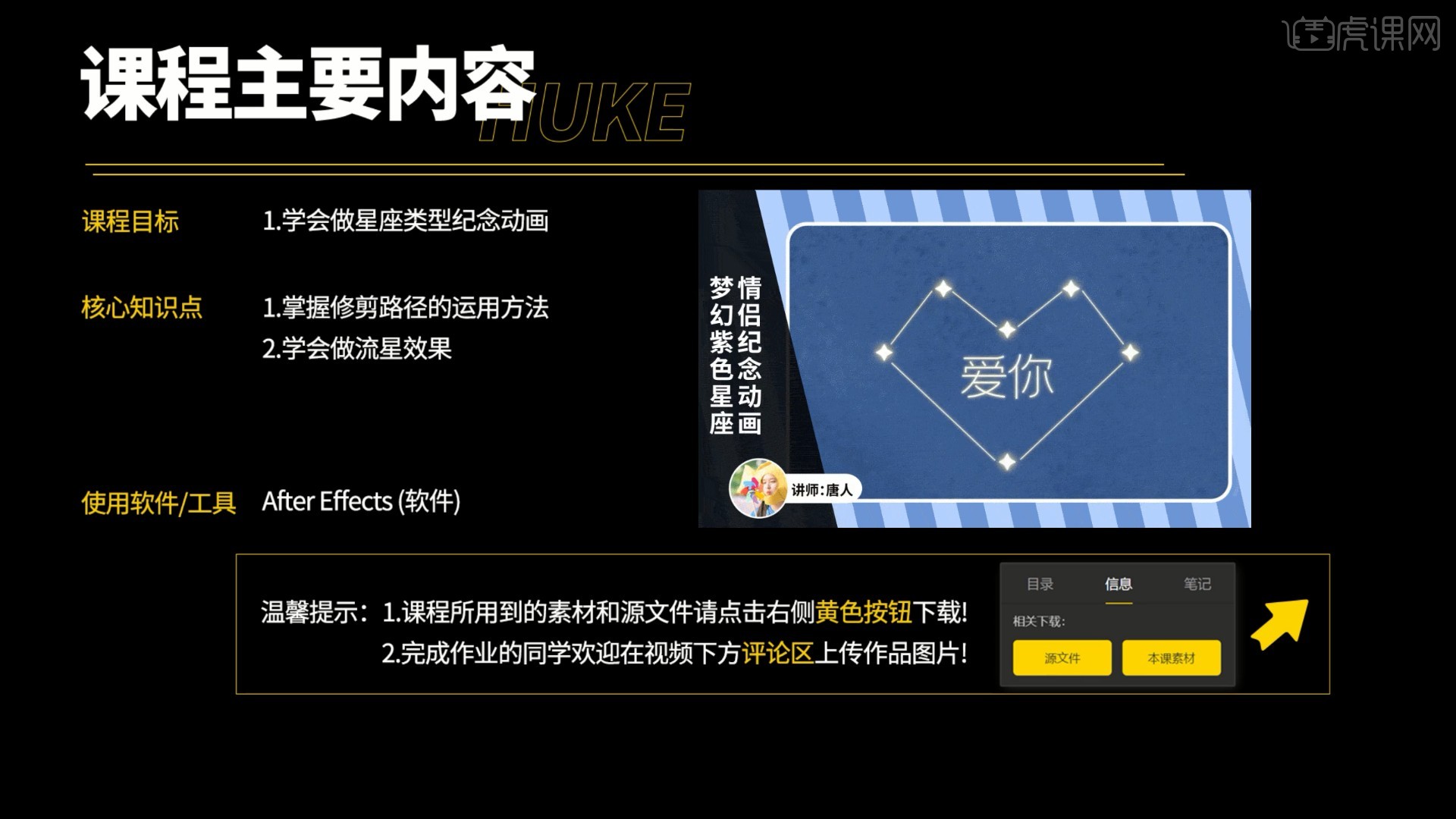
学完本课内容后,同学们可以根据下图作业布置,在视频下方提交作业图片,老师会一一解答。
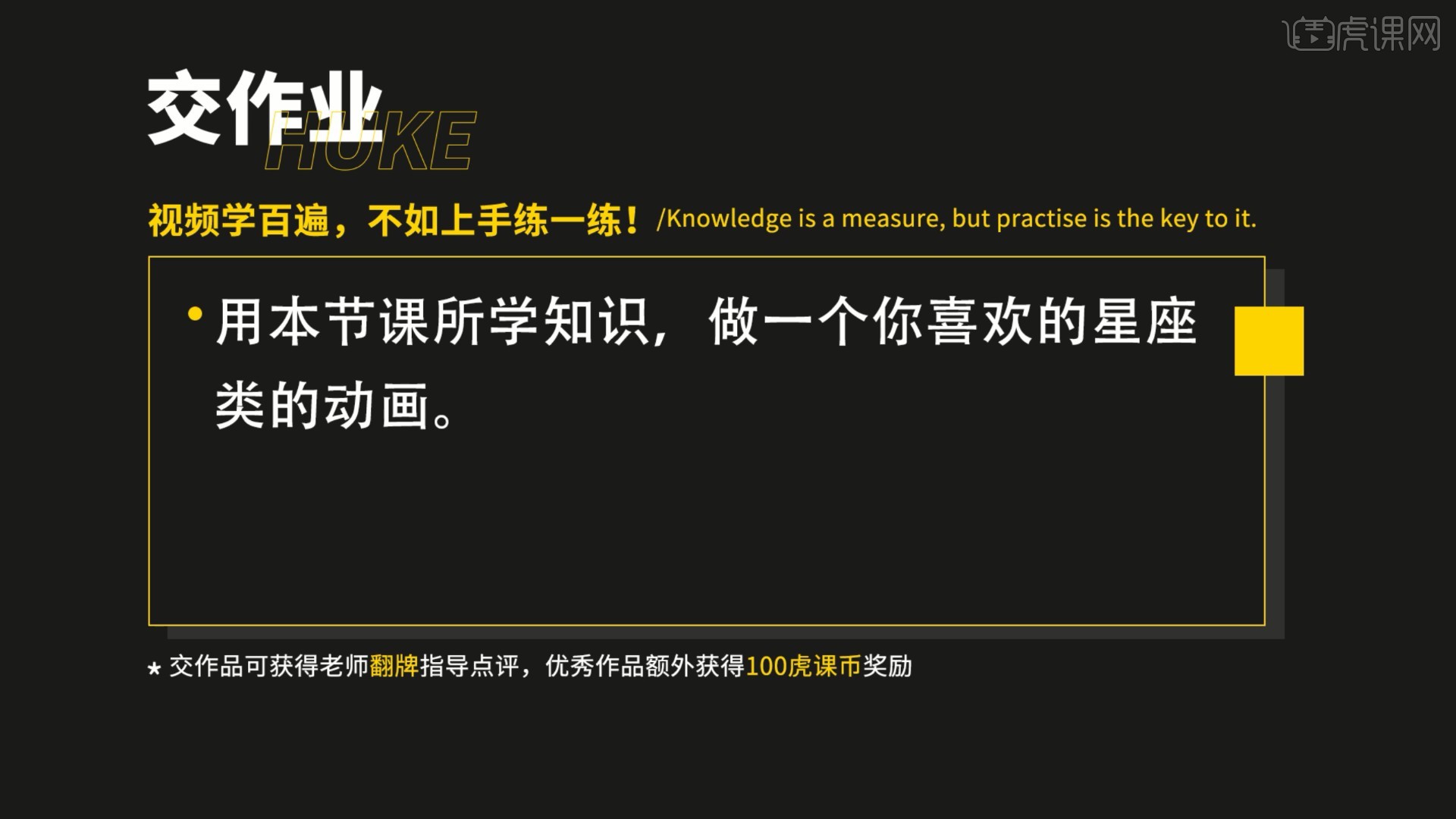
那我们开始今天的教程吧。
1.打开AE软件,【新建合成】合成1,宽度和高度为1080×608像素,帧速率为25帧/秒,背景颜色为黑色,持续时间为30秒,如图所示。
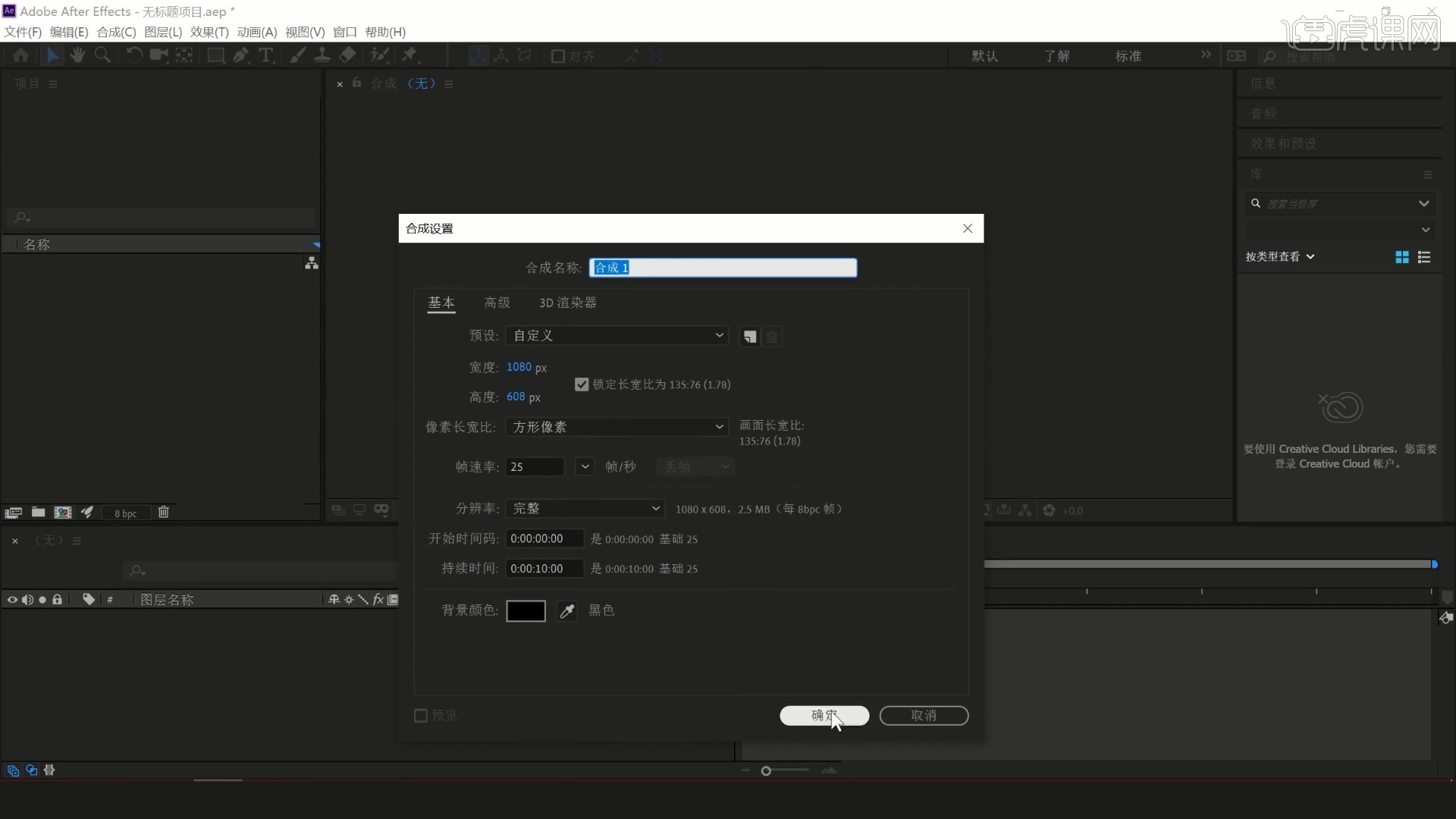
2.将背景图片素材拖入,【缩放 快捷键:S】缩小,使其符合画面大小,然后将片头.ai素材拖入,导入种类选择合成,素材尺寸为图层大小,如图所示。
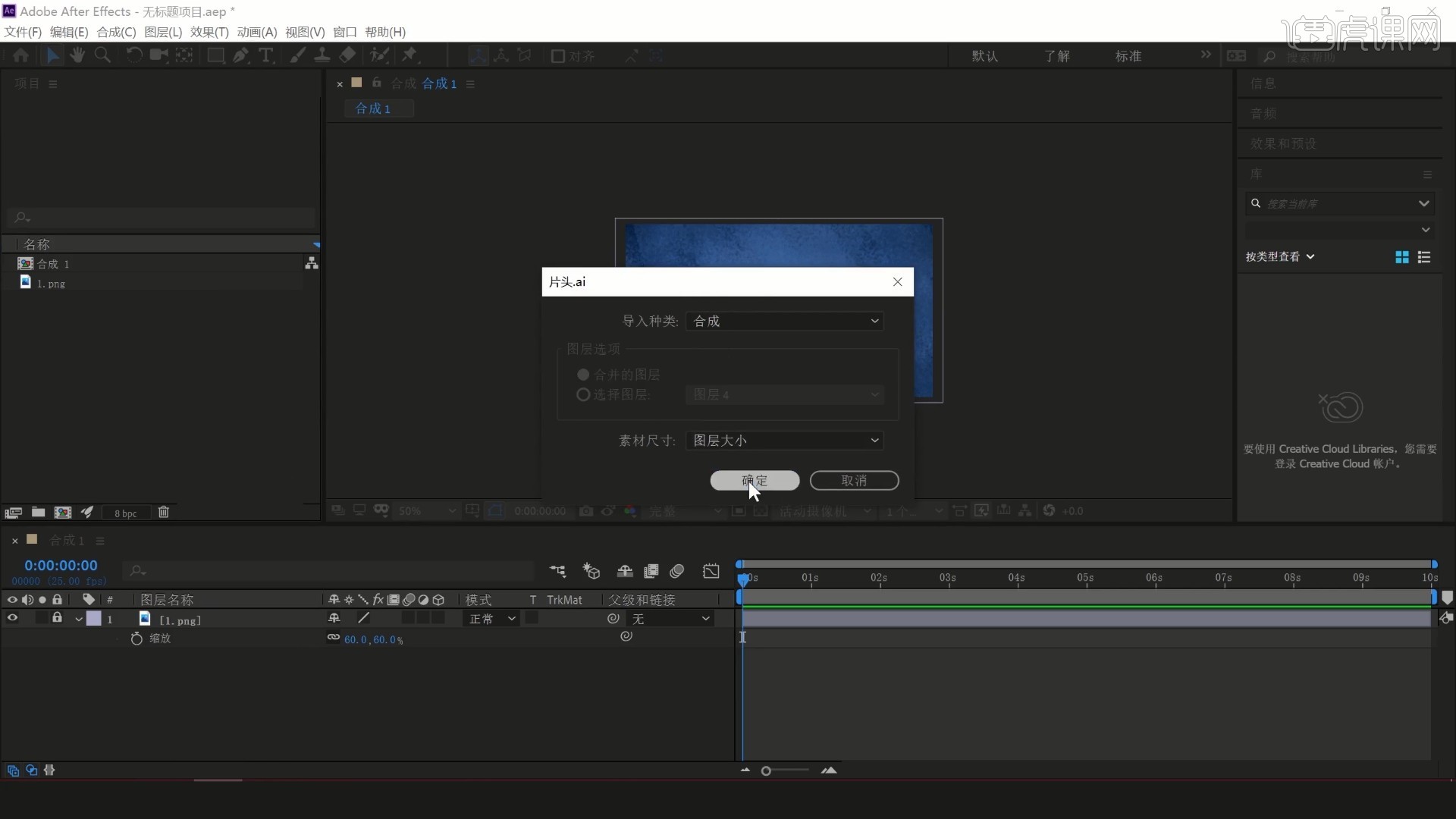
3.打开片头合成,选中所有层【右键】选择【创建-从矢量图层创建形状】,【删除】所有AI层,全选轮廓层,修改填充颜色为白色,如图所示。
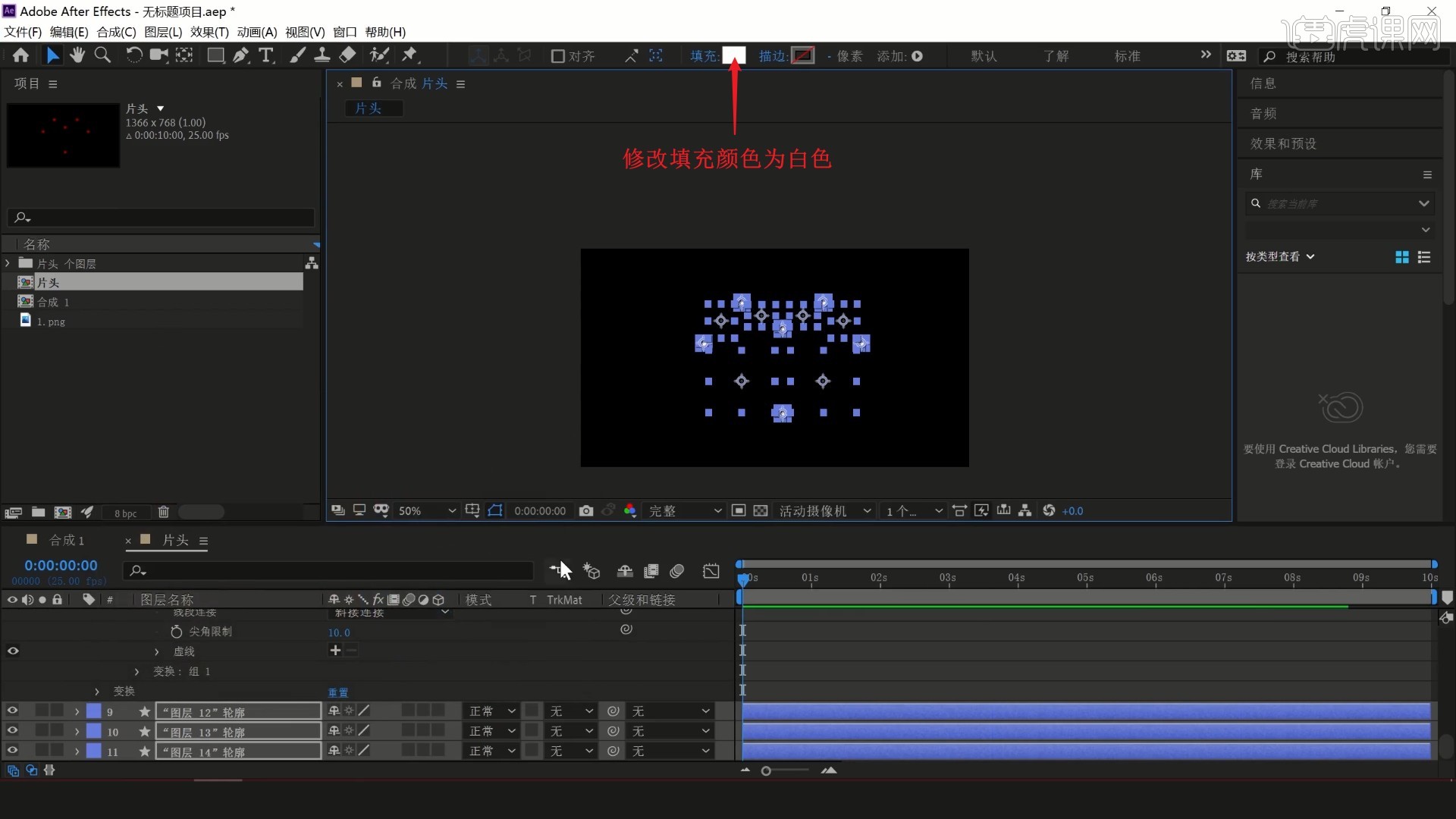
4.将所有轮廓层拖入至合成1中,选中所有线条轮廓层,设置描边颜色为白色,大小为1像素,然后为其中一个轮廓层添加【Real Glow】发光效果(此效果为插件,需同学们自行安装),设置【模式-屏幕】,调整参数制作形状发光的效果,具体参数如图所示。
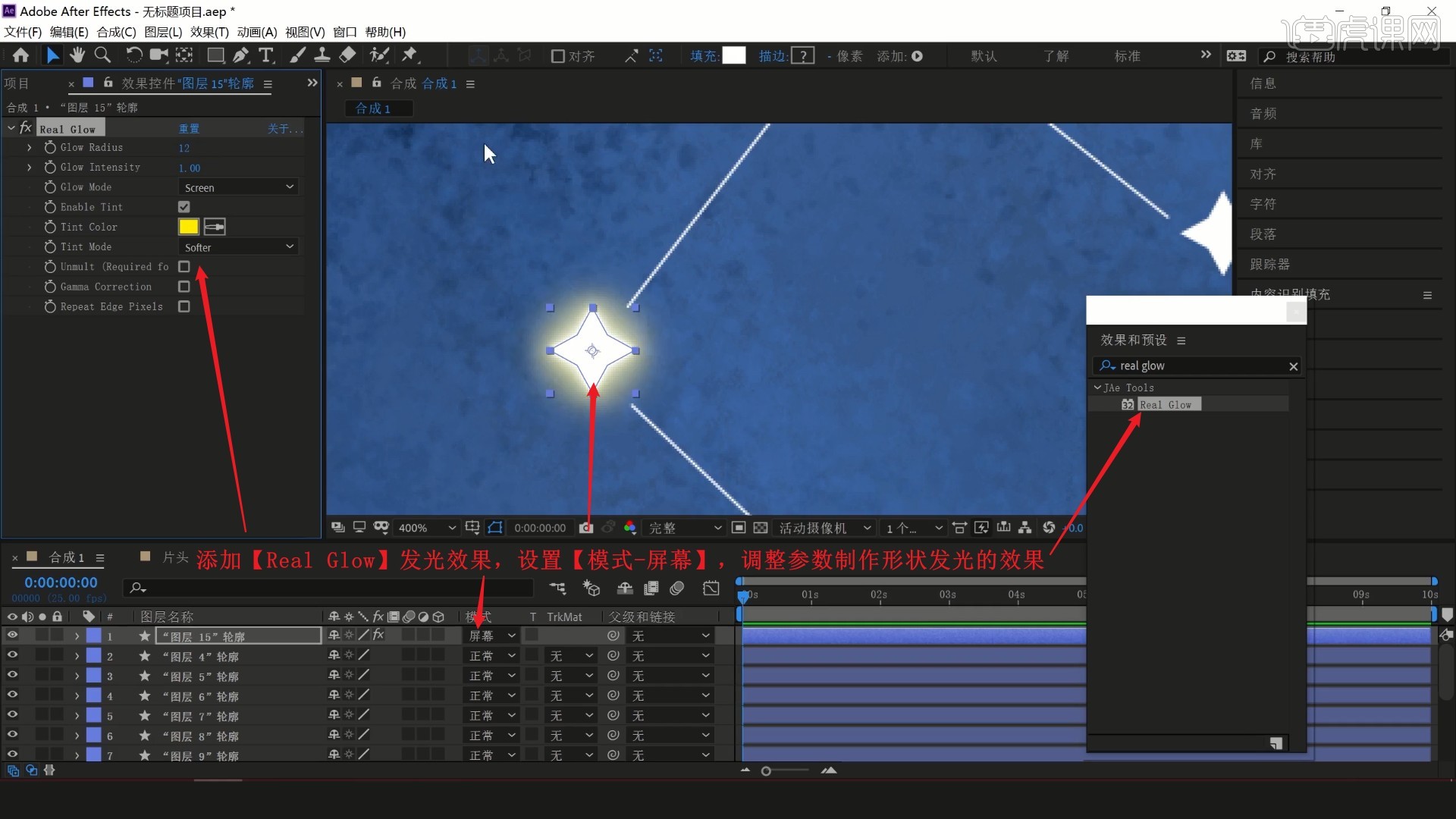
5.【复制】【Real Glow】效果给其他的四角星轮廓层,同样设置它们的【模式-屏幕】,然后【复制】【Real Glow】效果给其中一个线条轮廓层,修改Glow Radius为3,为直线也添加发光效果,如图所示。
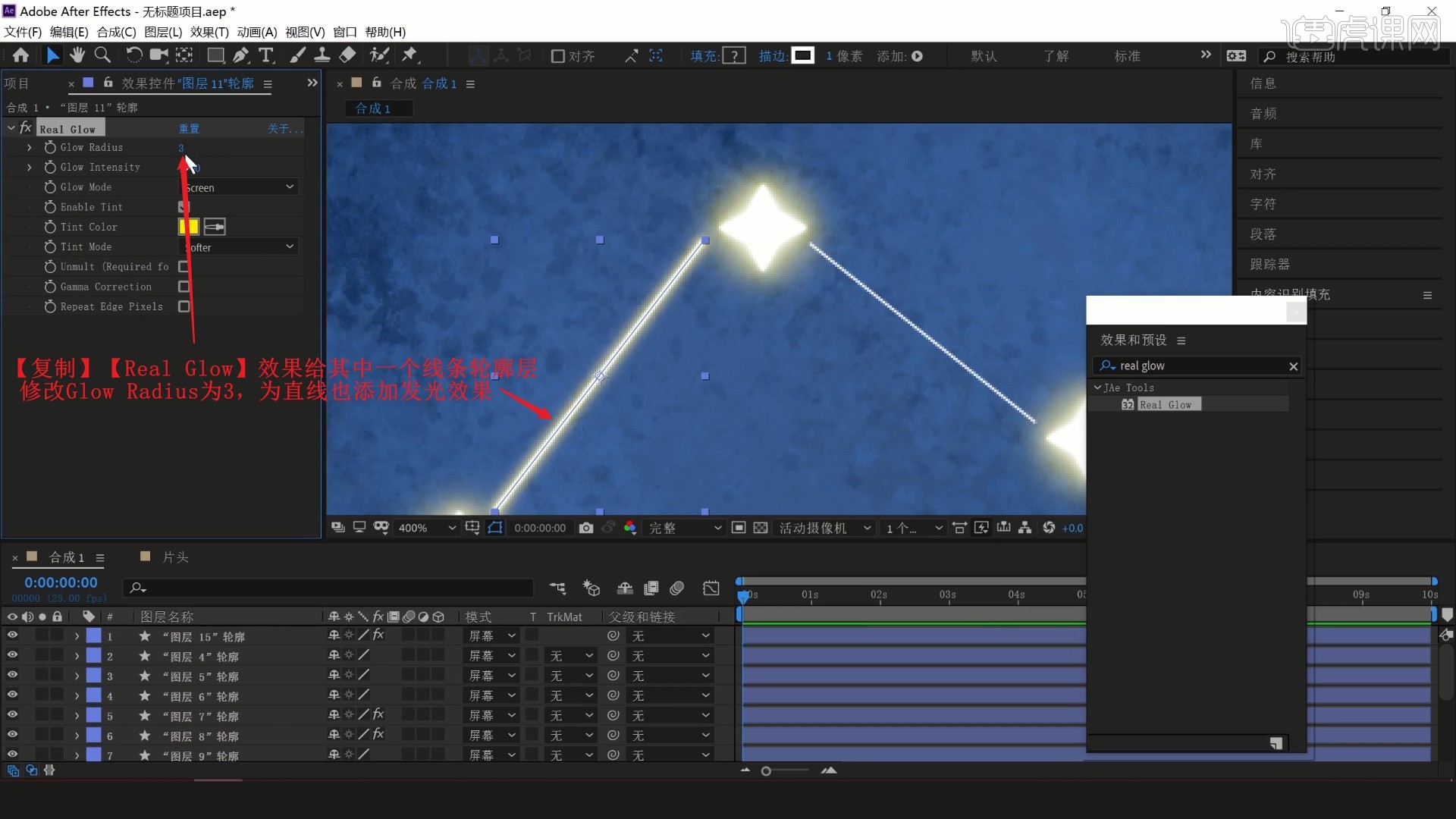
6.调整【Real Glow】效果的参数来调整四角星和直线的发光效果,然后【复制】【Real Glow】效果给其他的直线轮廓层,设置它们的【模式-屏幕】,然后重命名所有星形层和线条层并排序,以便后续的调整,如图所示。

7.为线1层【添加-修剪路径】,打上【开始】关键帧,使其先为100%,后为0%,做出其逐渐出现的效果,如图所示。
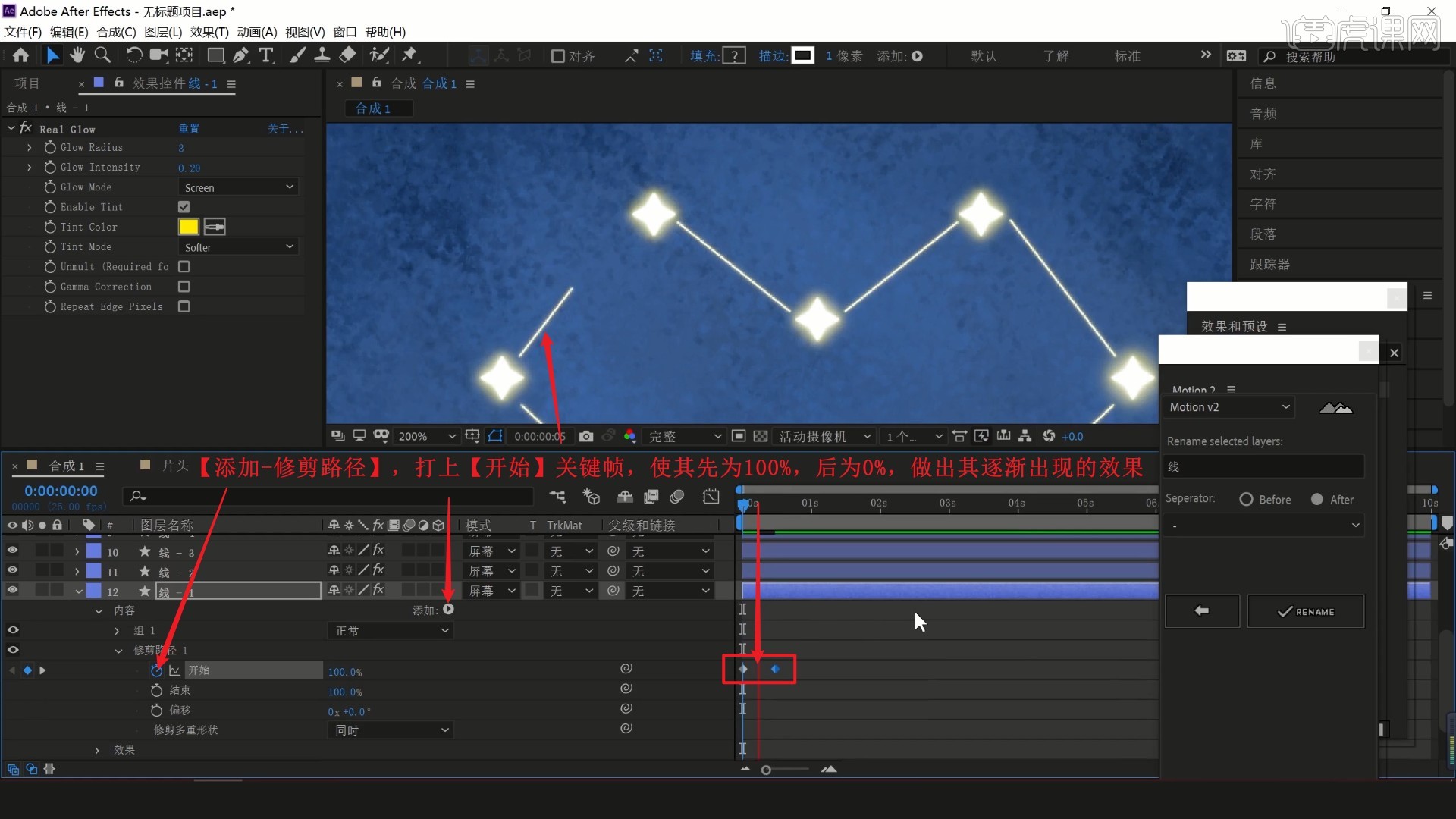
8.【复制】这两个【开始】关键帧,【粘贴】给其他的线层,调整关键帧的参数做出所有线条呈顺时针出现的效果,如图所示。
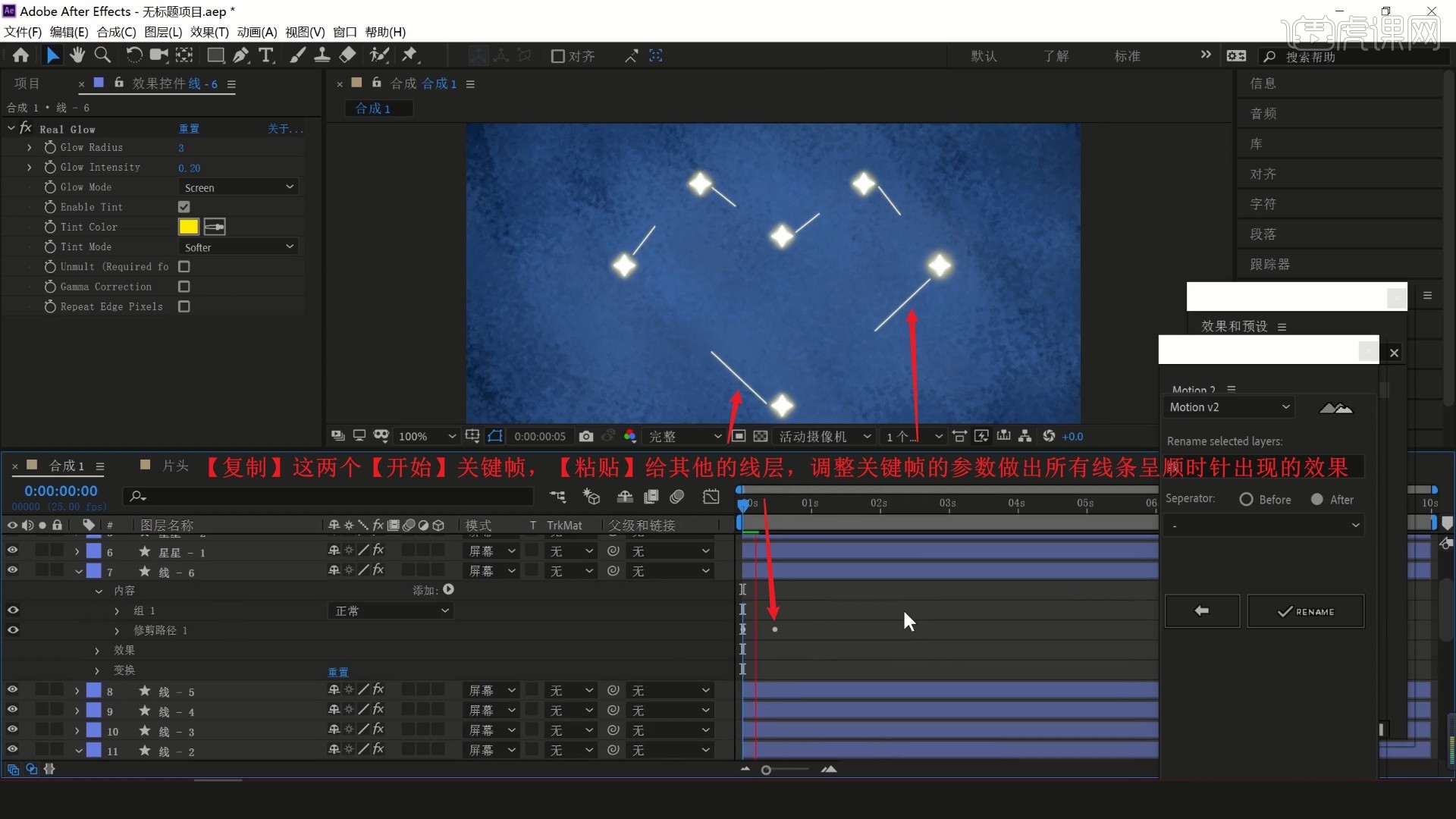
9.减小关键帧的间距加快线条出现的速度,然后在第0.9秒左右将它们【切断】,从下向上选中所有线层,选择【动画-关键帧辅助-序列图层】,如图所示。
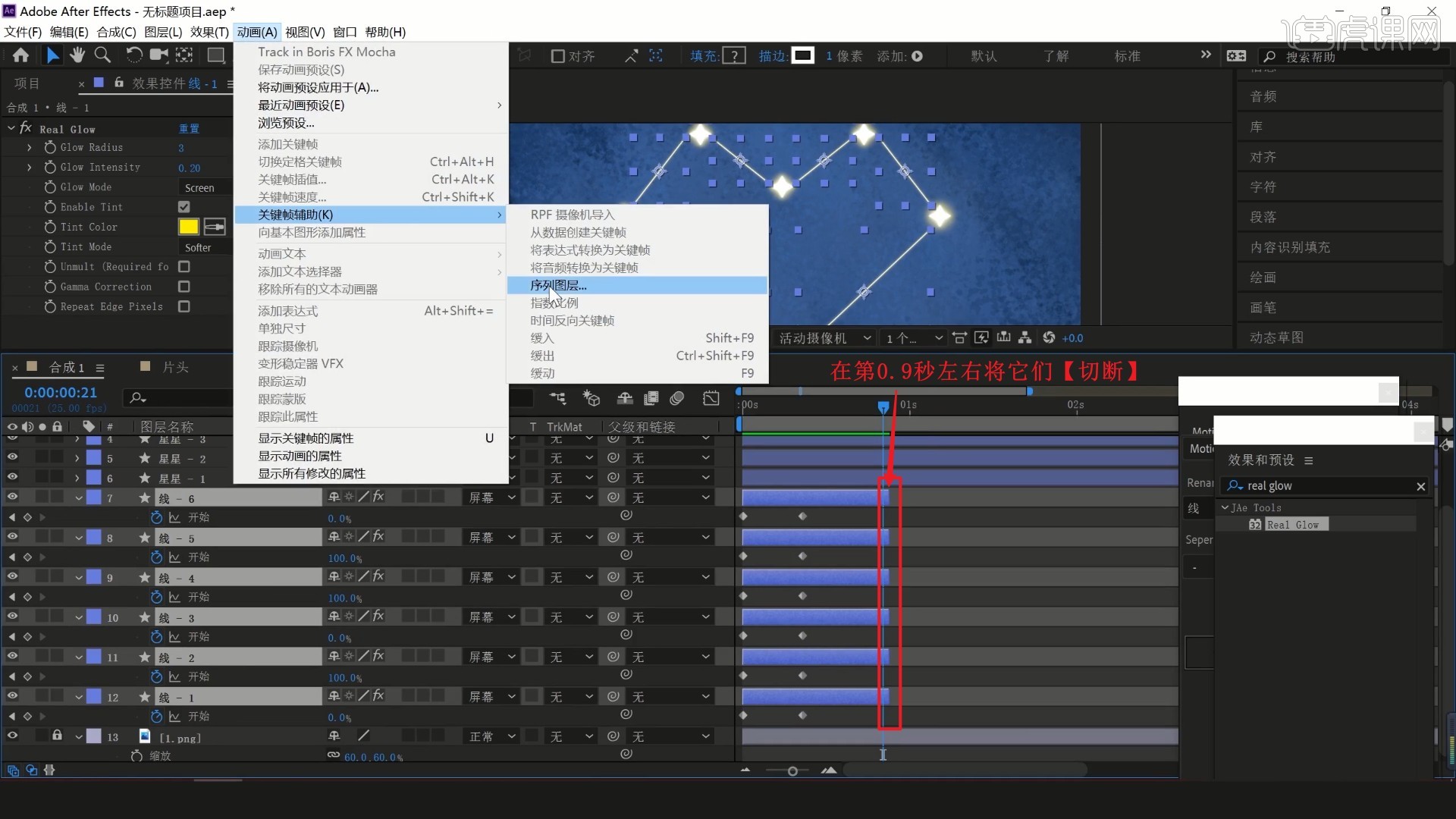
10.勾选重叠,点击【确定】,让软件将它们自动依次排列,完成后将它们的时间向后拉长,即可做出线条逐个出现的效果,如图所示。
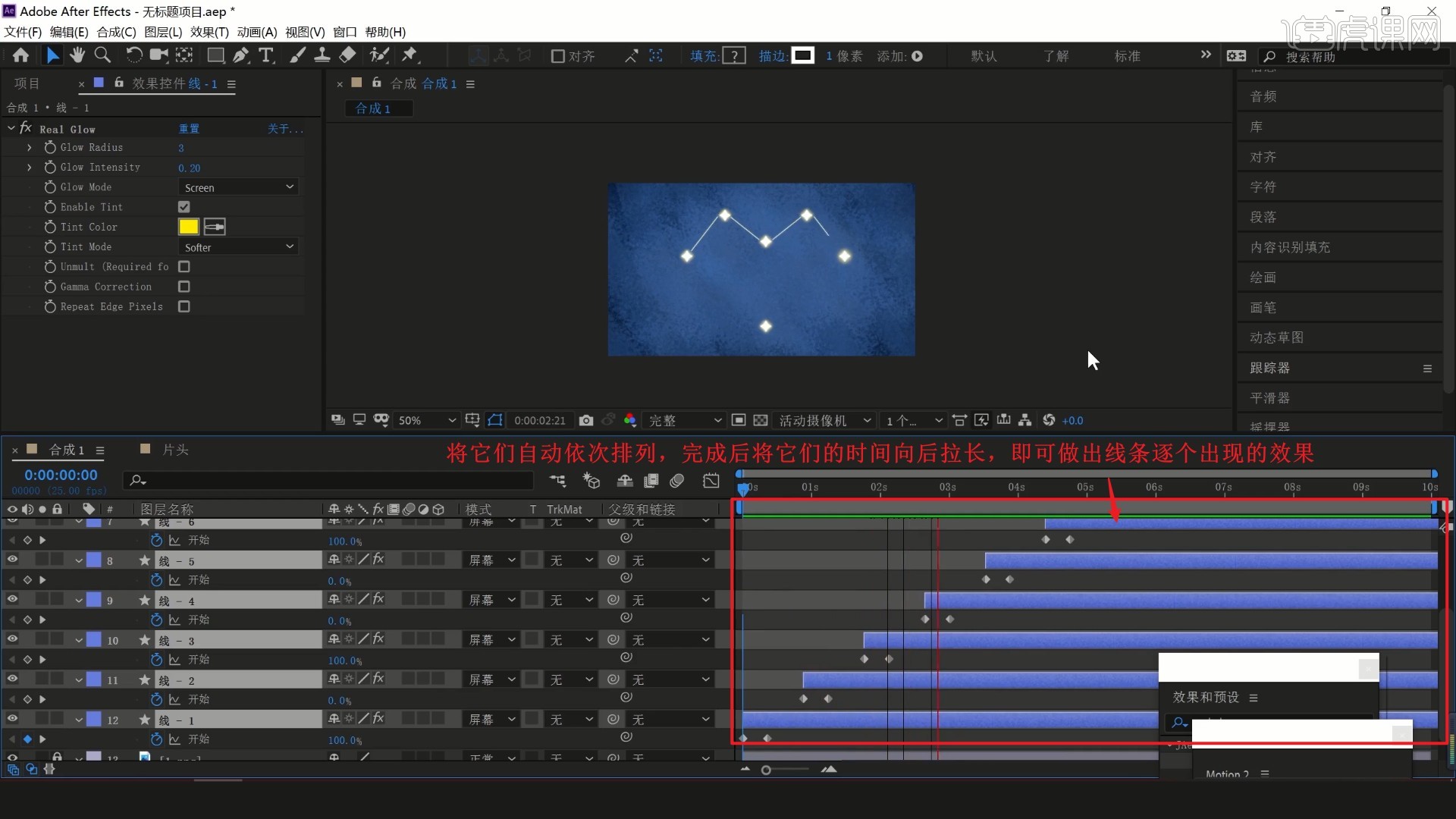
11.在线1第2个【开始】关键帧的时刻为对应的星星2层打上【不透明度】关键帧,使其先为0%,后为100%,做出它在线条完全出现后逐渐显现的效果,如图所示。
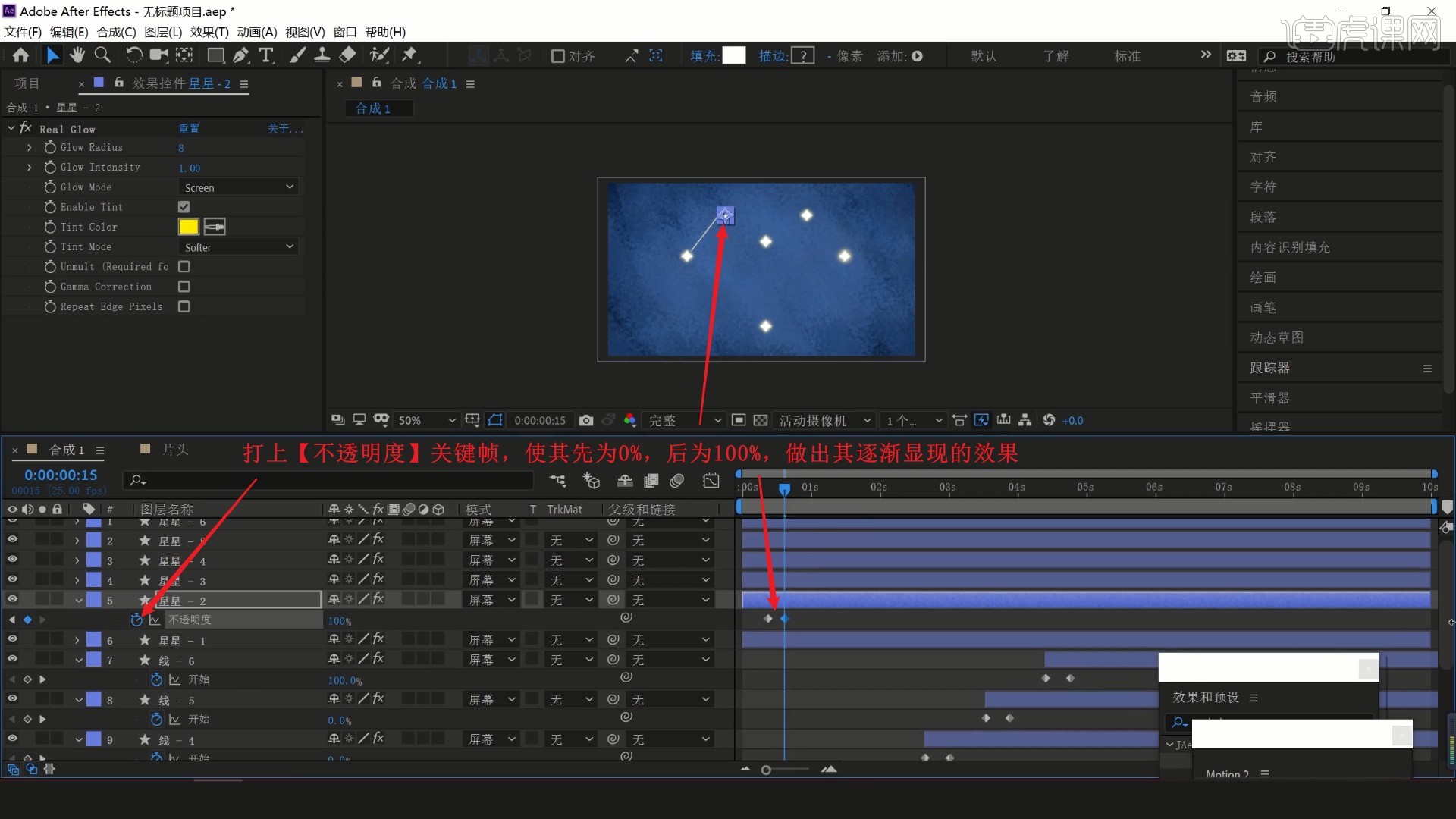
12.【复制】这两个【不透明度】关键帧并【粘贴】给后续的星星层的对应时间,为它们添加相同的效果,然后为星星1层也打上【不透明度】关键帧,制作开始时第1个星星先显现的效果,如图所示。
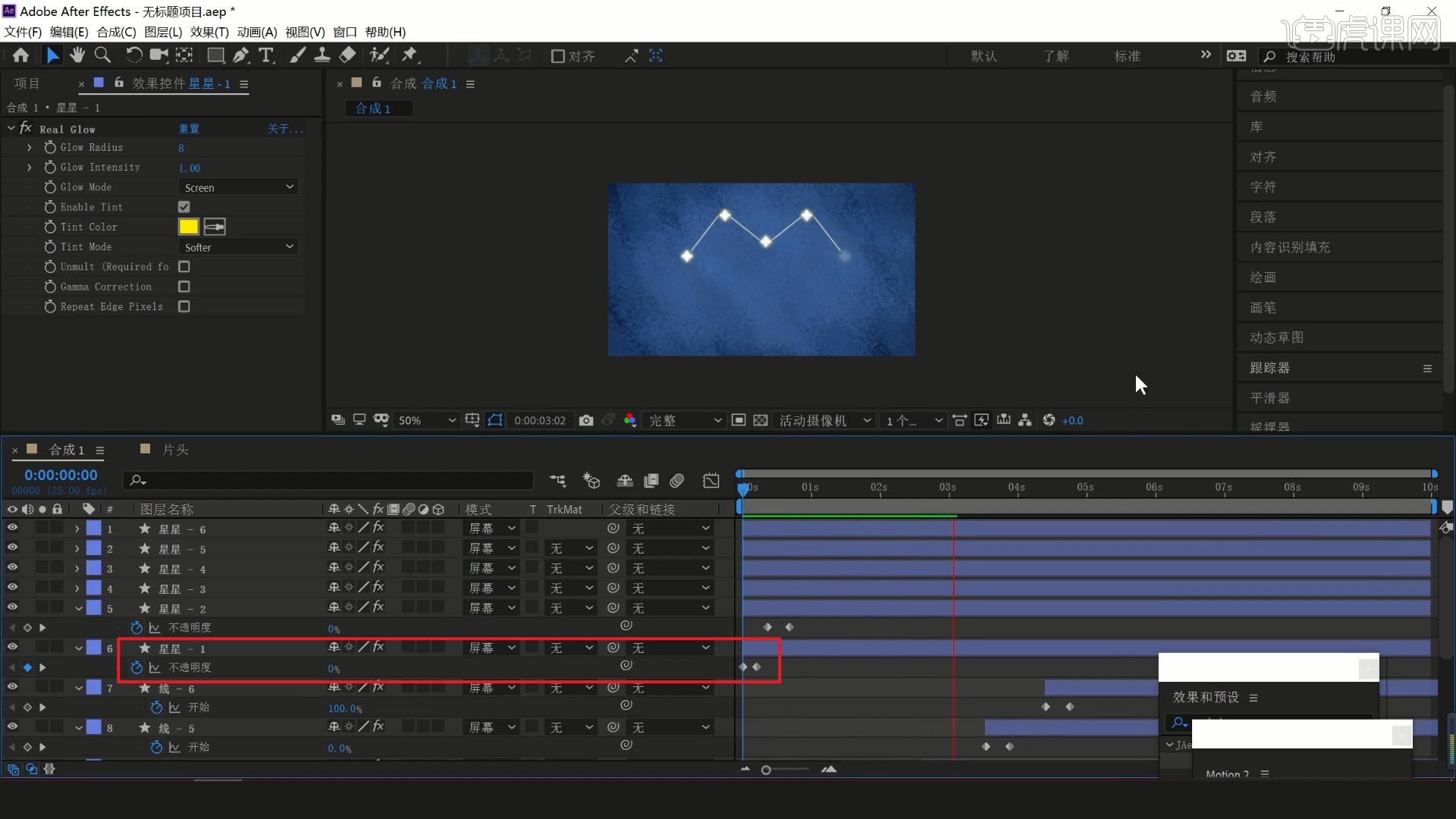
13.使用【文字工具】分别打出“爱”和“你”,调整它们的位置大小,摆放在爱心中心,设置它们的【模式-屏幕】,同样为它们添加【Real Glow】发光效果,打开它们的【3D开关】,【Real Glow】的具体参数如图所示。
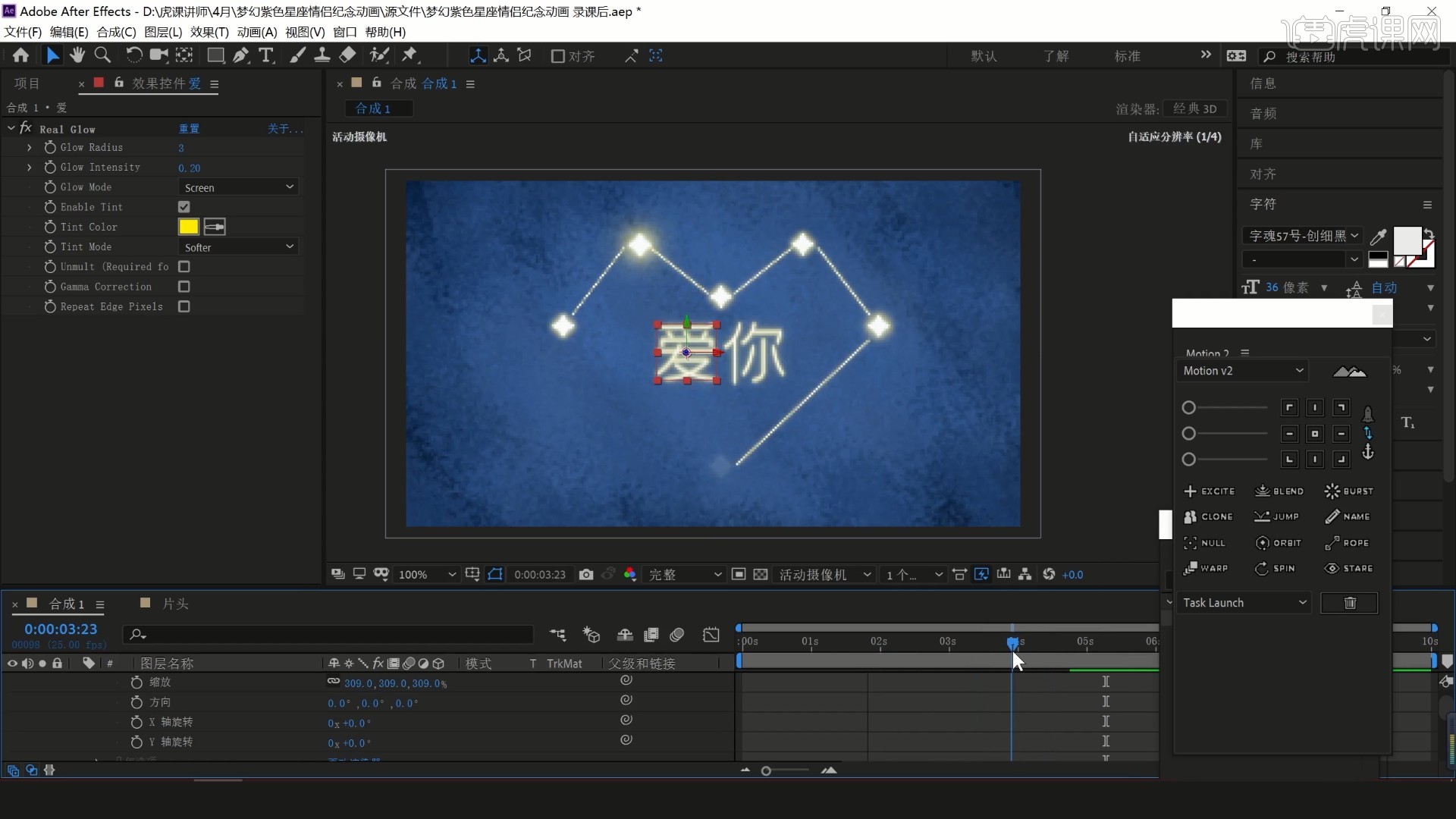
14.打上【Y轴旋转】关键帧,调整角度做出文字旋转的效果,如图所示。
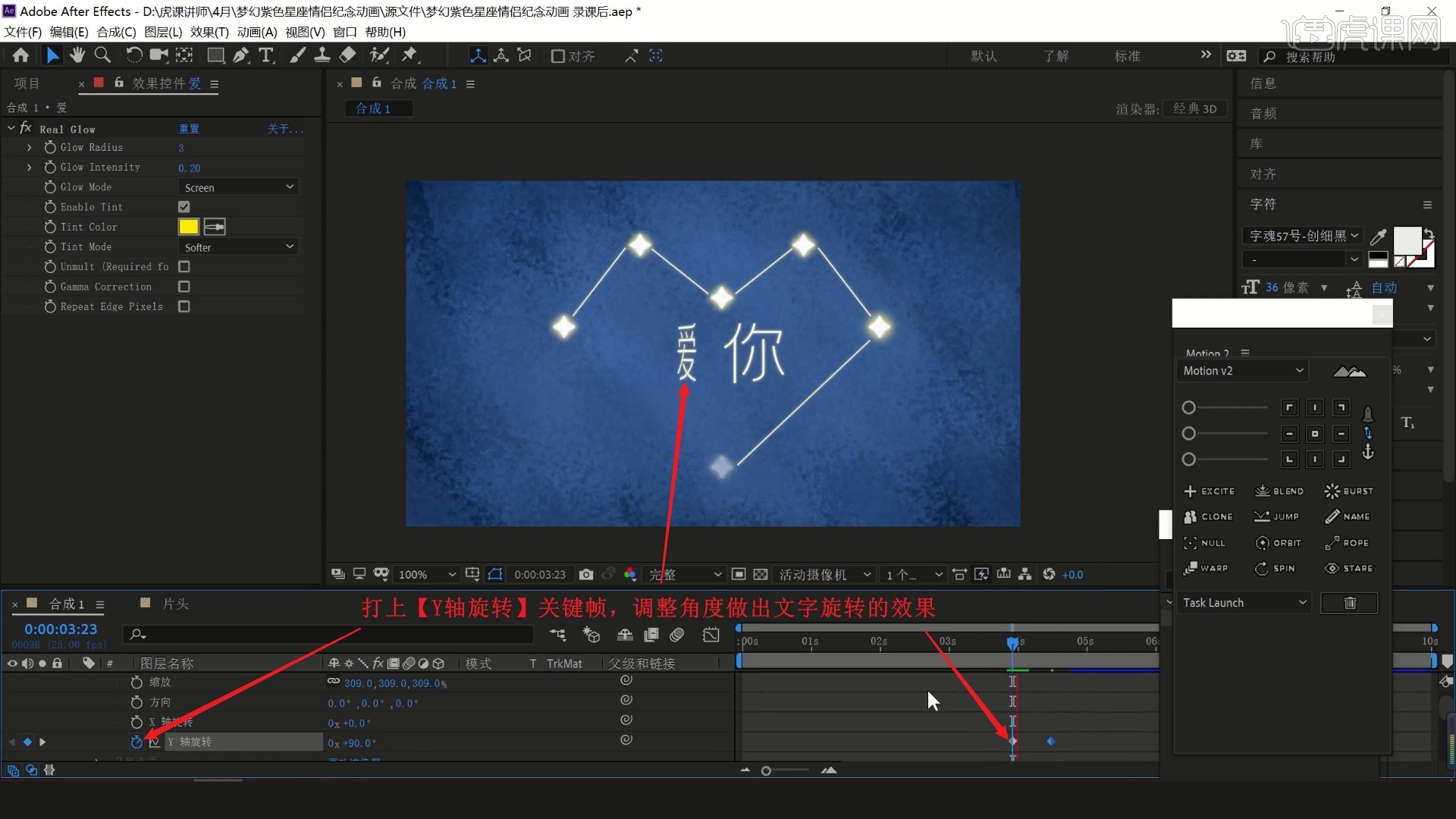
15.为“你”字也制作相同的旋转效果,然后【剪切】它们的时间,使它们在下方星星出现的同时旋转出现,如图所示。
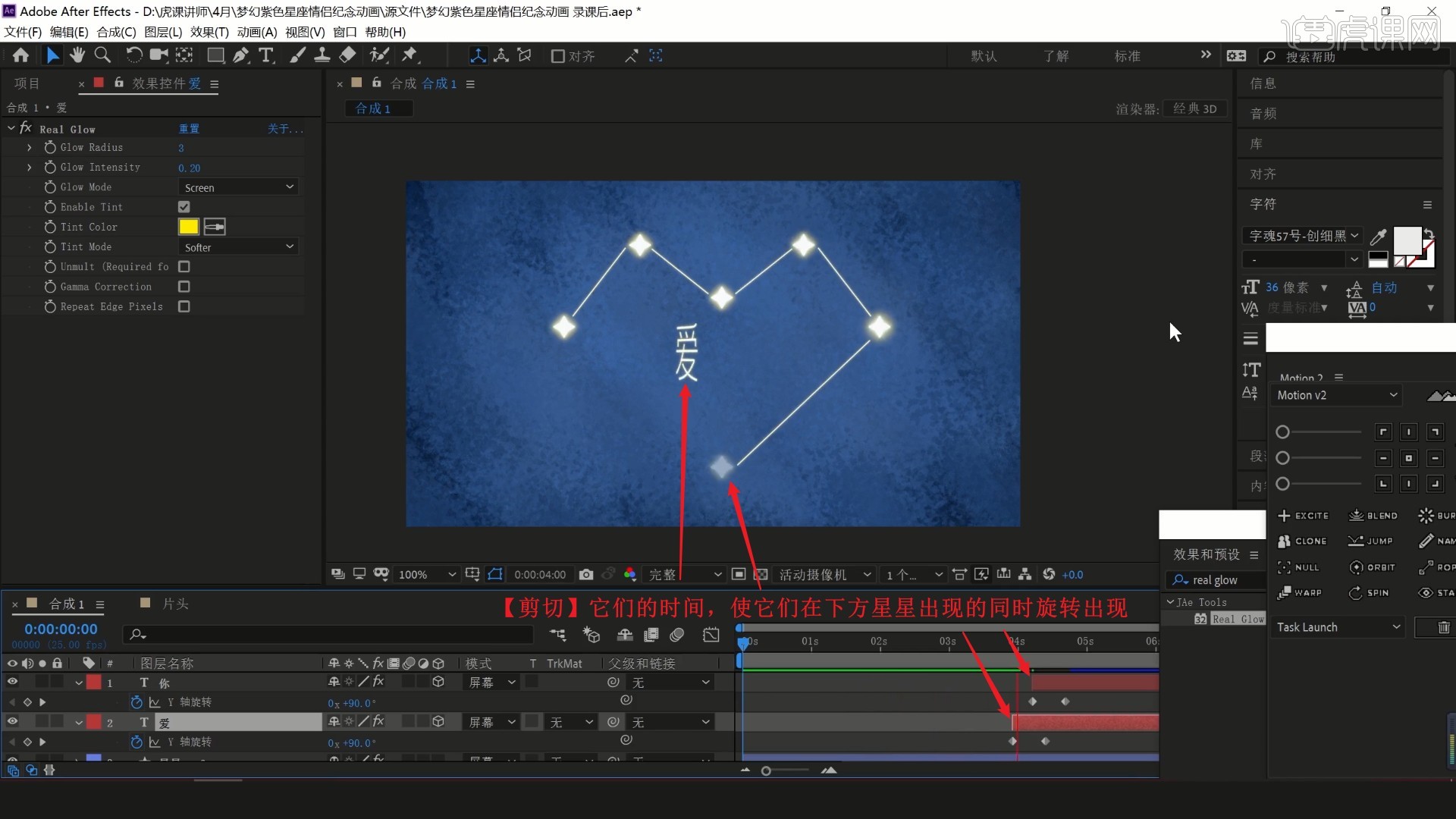
16.重命名此合成为第一页,【新建合成】第二页,同样将背景图片素材拖入,【缩放】缩小,使其符合画面大小,然后将图片素材拖入,摆放在一侧,【新建-形状图层】,使用【椭圆工具】绘制圆形,如图所示。
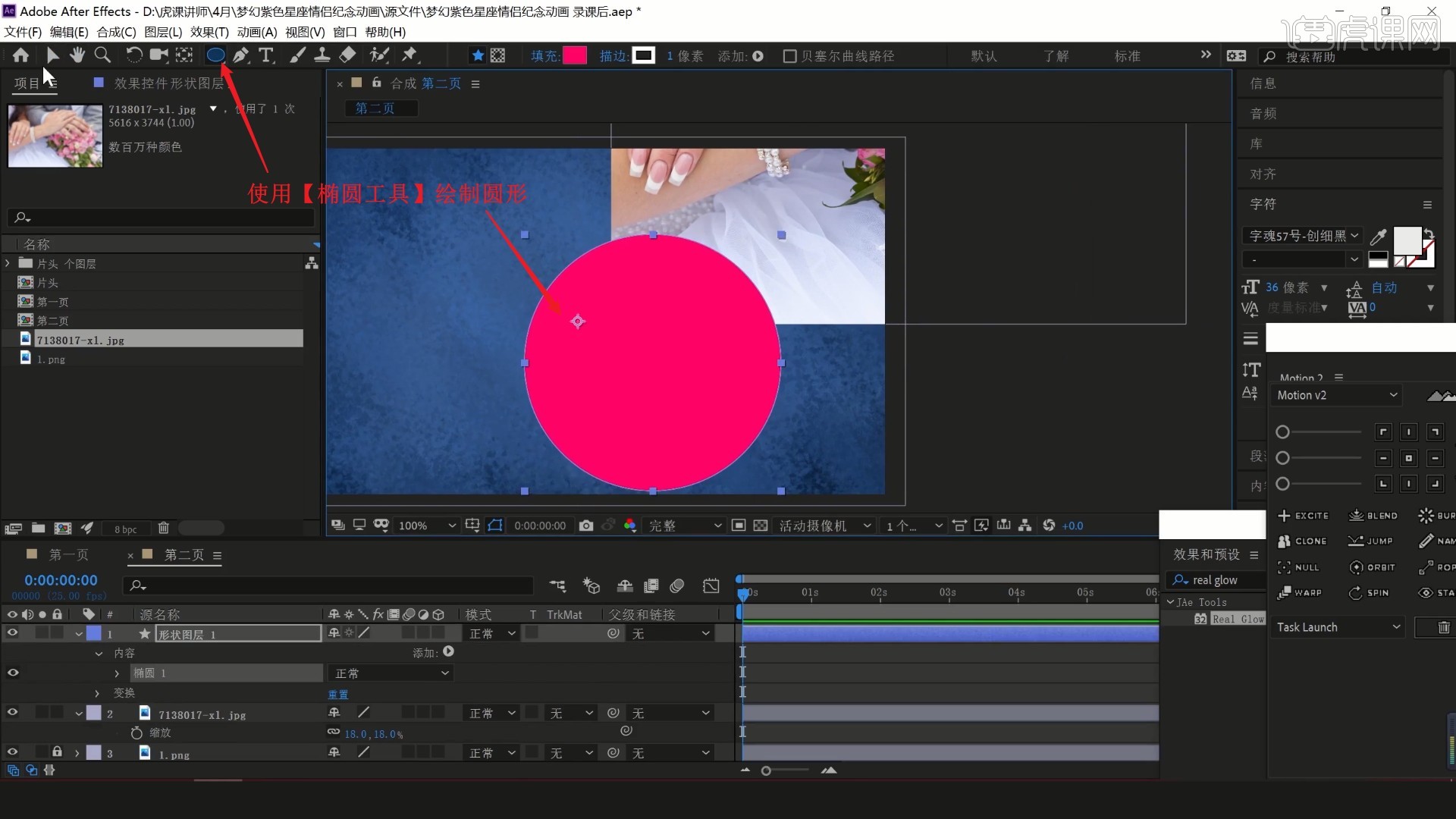
17.将图片移至圆形上,设置【轨道遮罩-Alpha遮罩】,【缩放】缩小,【复制】形状图层1并移至图片层下方,调整为下图的效果,如图所示。
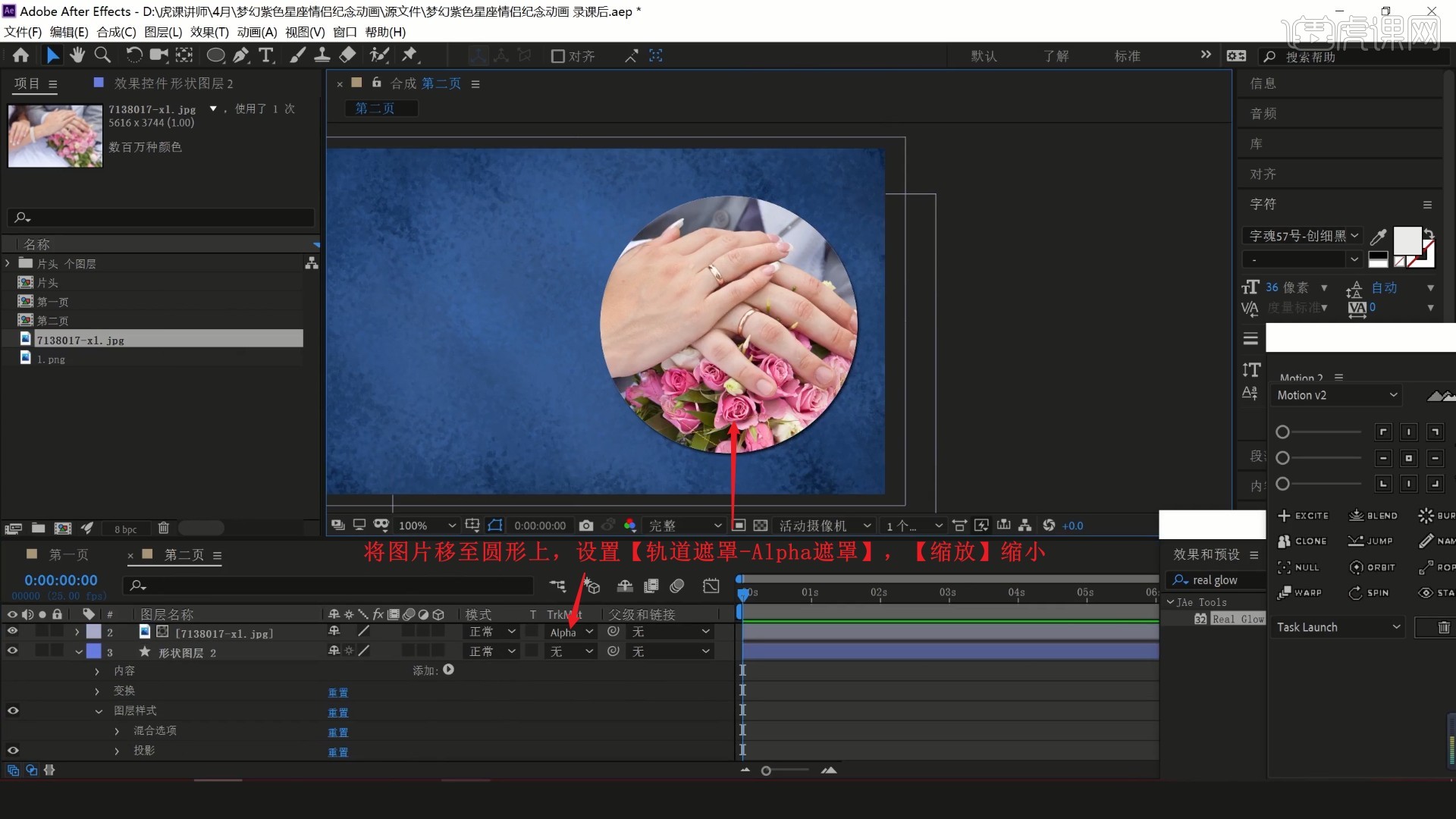
18.使用【椭圆工具】在此圆形外侧绘制圆形,设置白色描边,描边大小为1像素,展开【描边】,【添加虚线】,调整你虚线为61,做出虚线,如图所示。
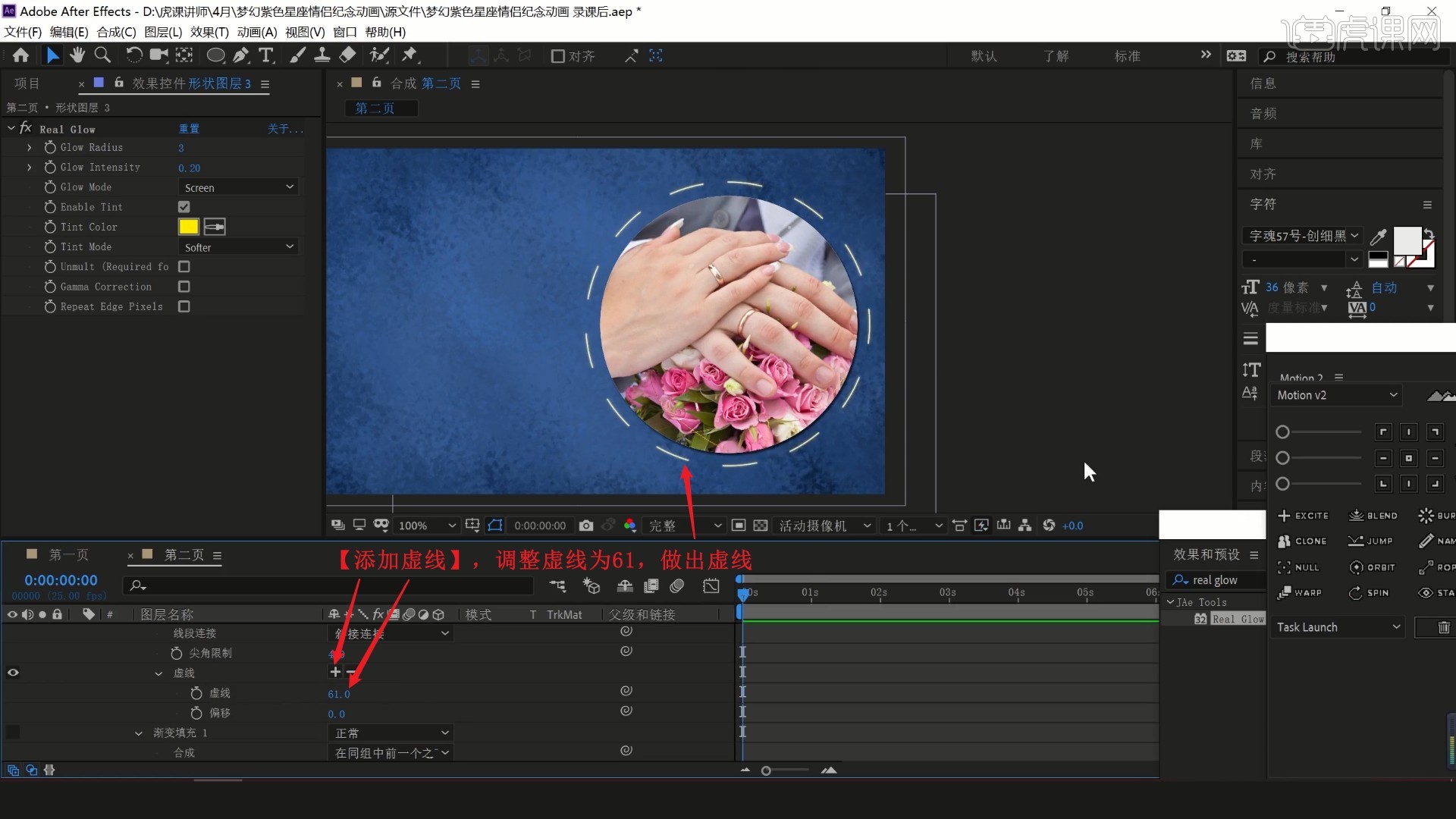
19.设置线段端点为圆头端点,线段连接为圆角连接,同样添加【Real Glow】发光效果,如图所示。
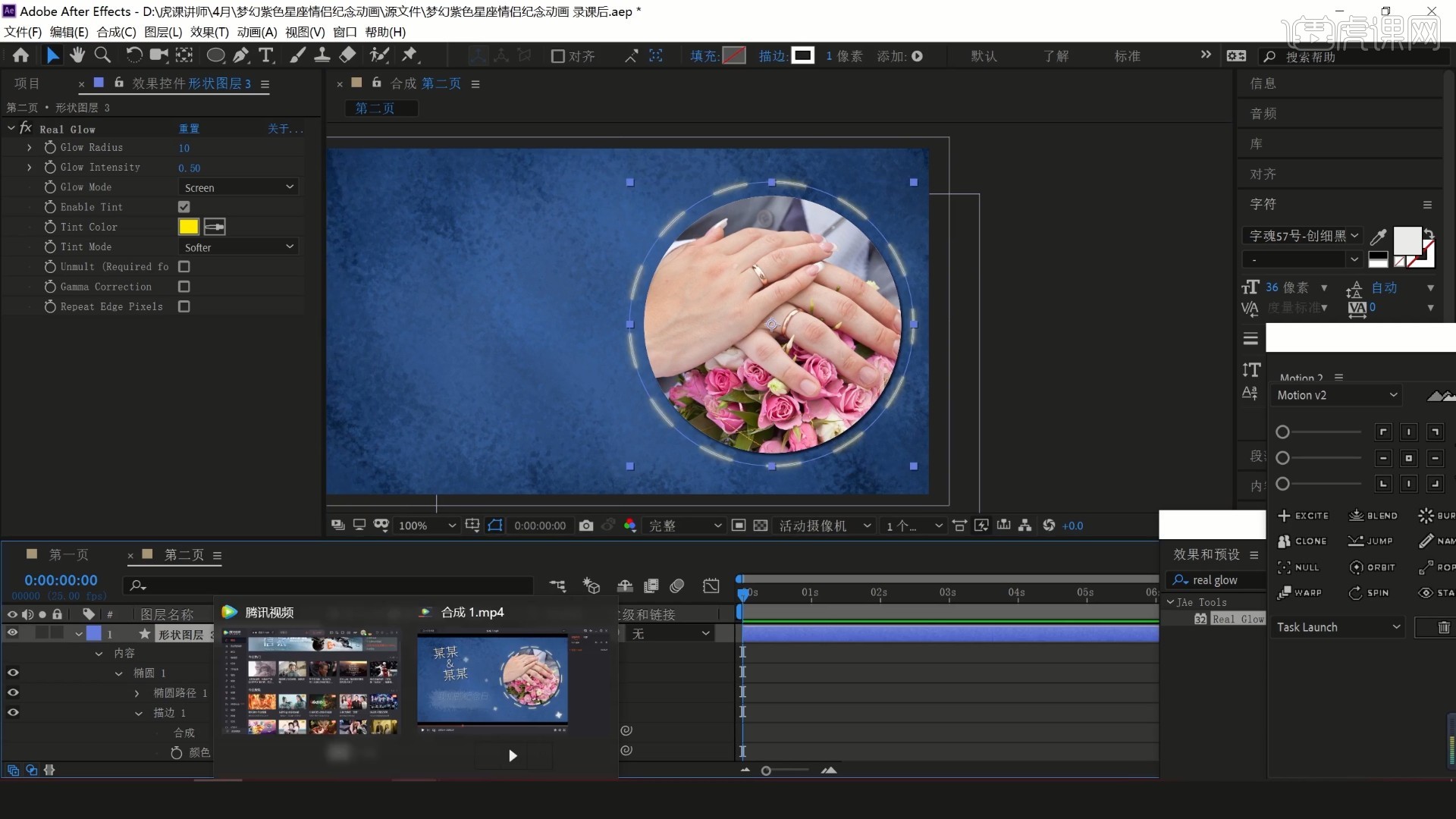
20.对形状图层1/2和图片图层【预合成】,命名为圆圈,打上【位置 快捷键:P】和【旋转】关键帧,调整参数做出其旋转移入的效果,如图所示。
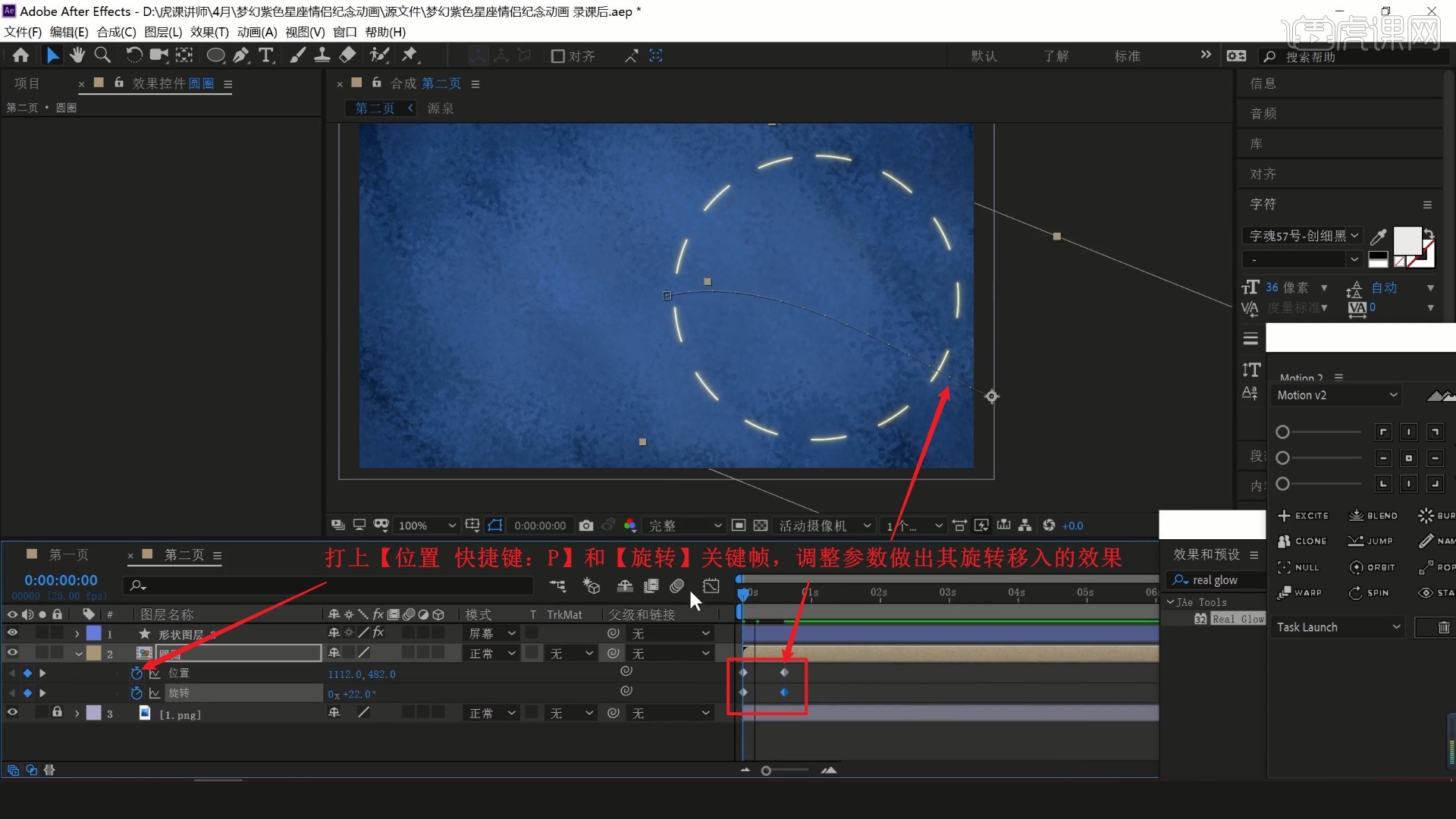
21.相同方法【添加-修剪路径】,打上【结束】关键帧,调整参数做出虚线逐渐出现的效果,如图所示。
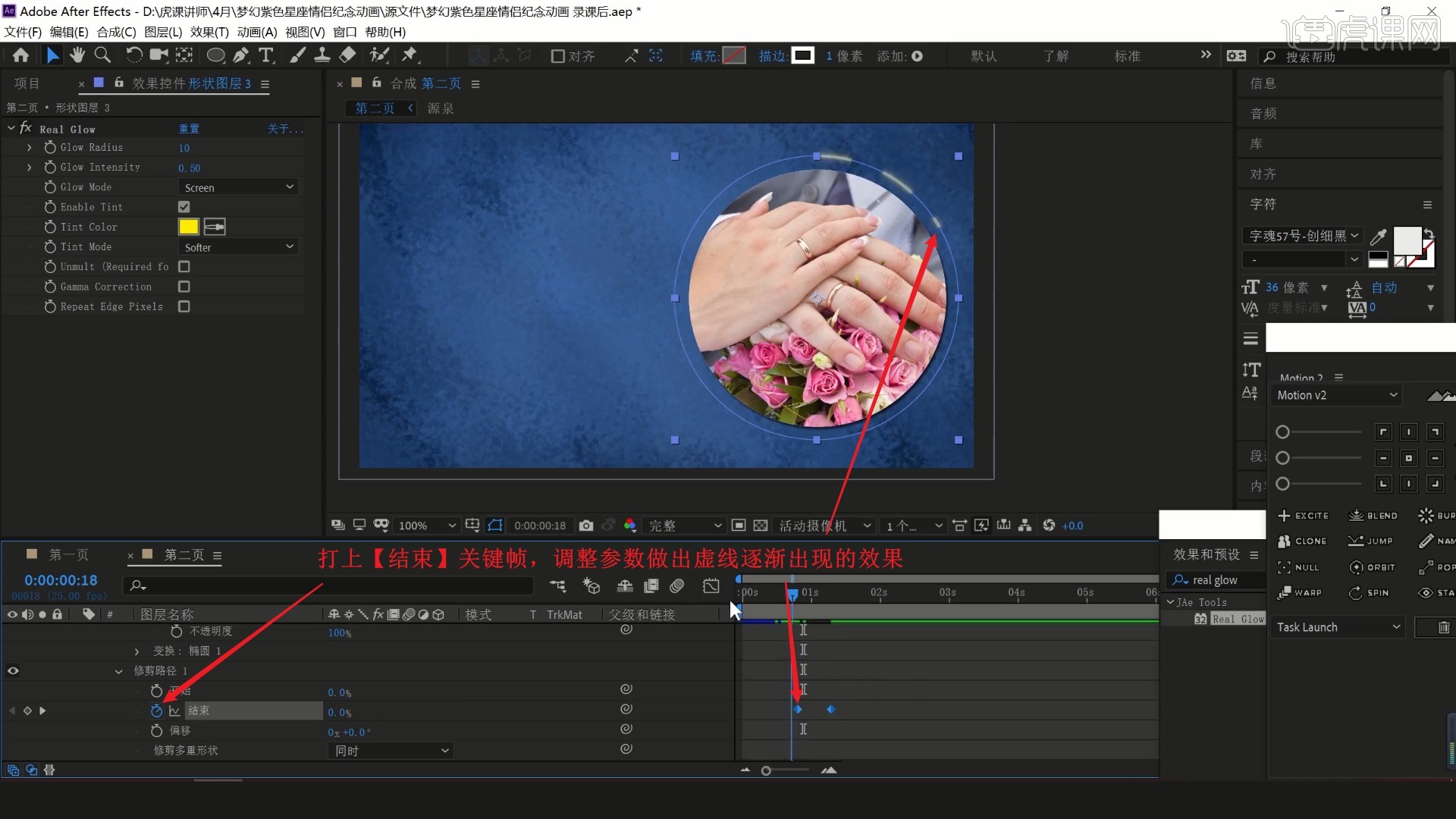
22.使用【文字工具】打出文字,【旋转】调整角度,颜色为黄色,分别【右键】选择【图层样式-投影】,为它们添加投影效果,如图所示。
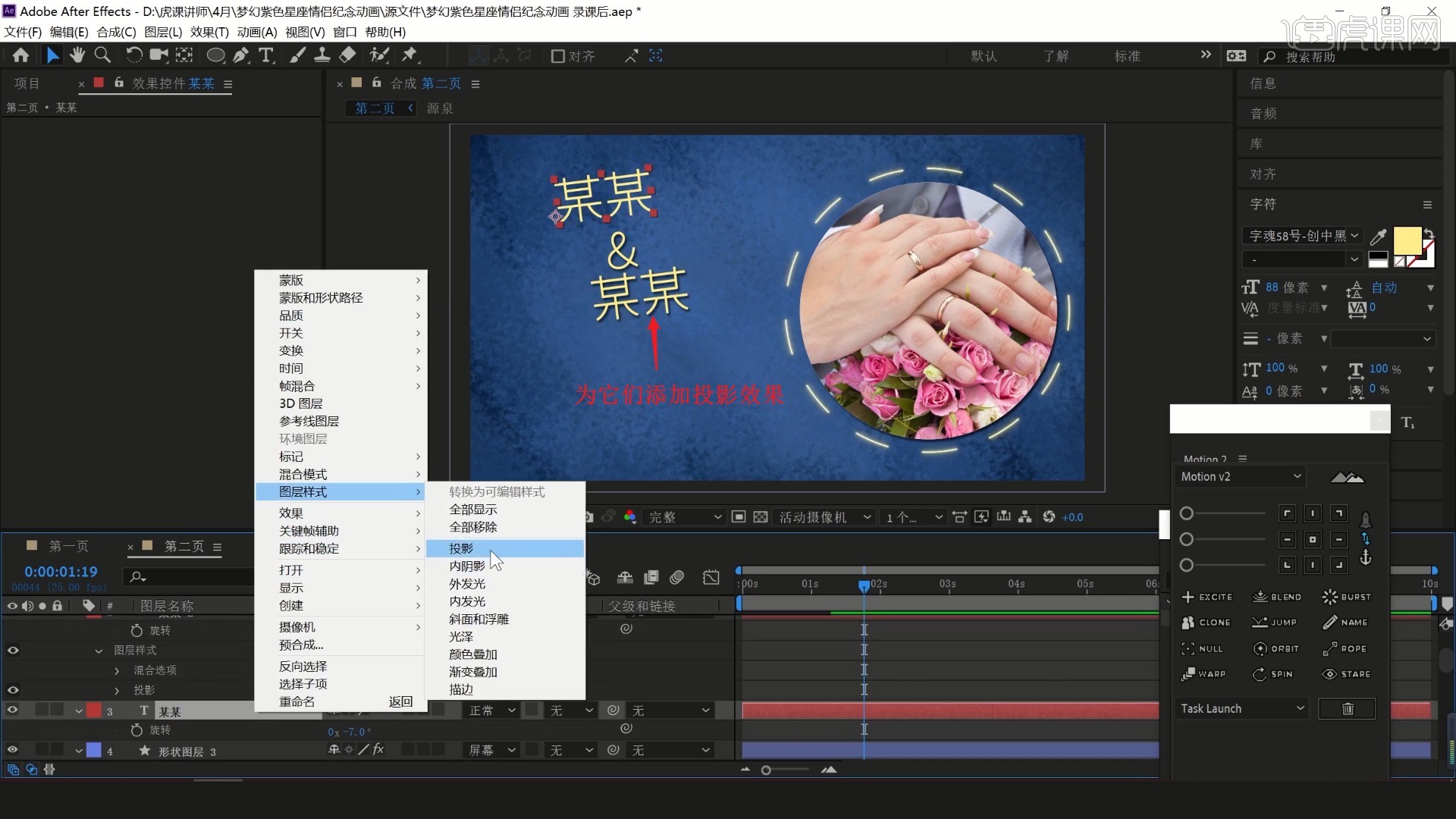
23.同样为它们打上【位置】关键帧,做出它们从画面外移入的效果,为【位置】关键帧设置【缓动 快捷键:F9】,错开它们的时间,使各部分文字错开移入,如图所示。
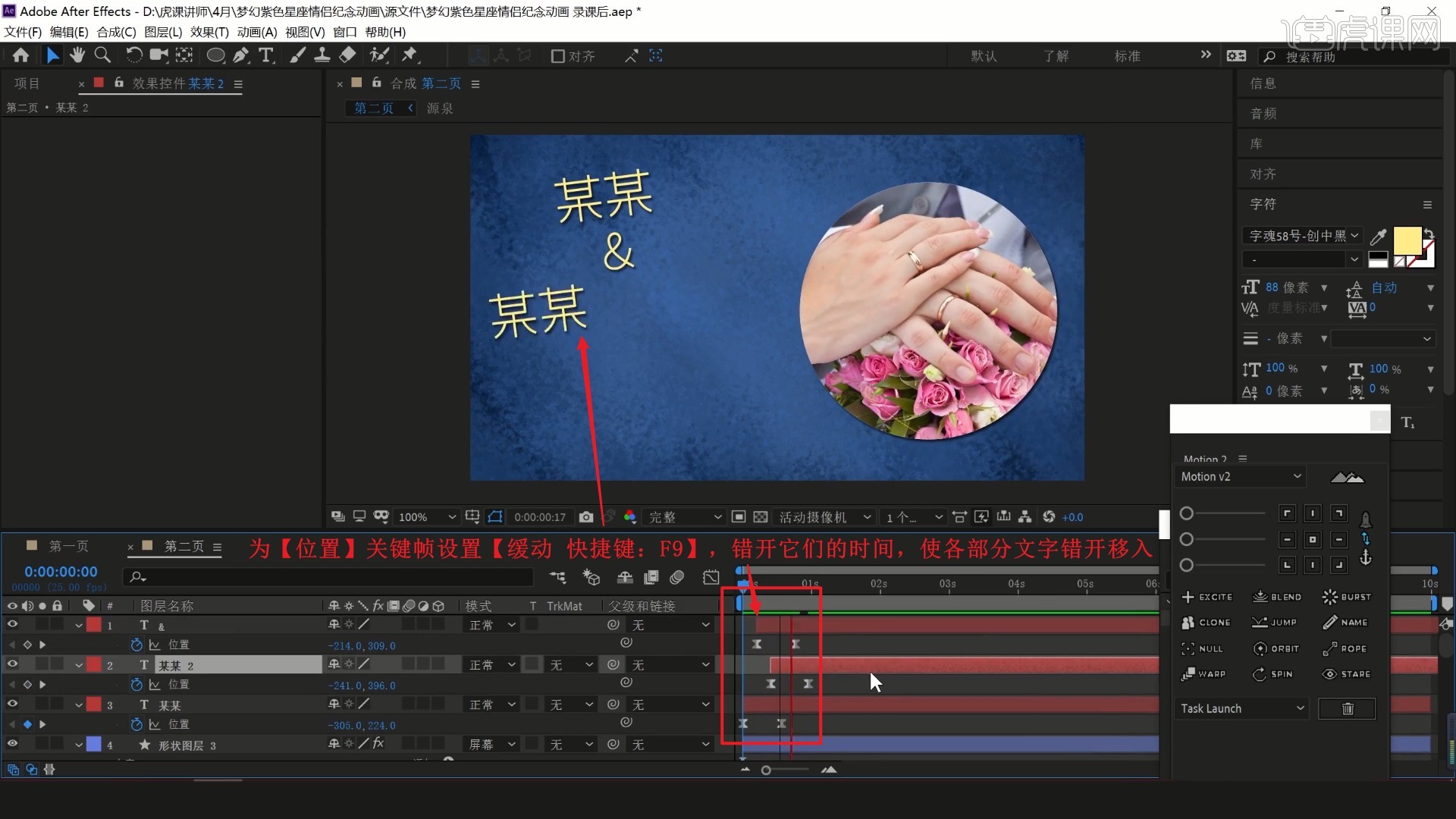
24.将素材拖入,调整位置大小,摆放在画面左下侧,调整【不透明度】为58%,使用【钢笔工具】绘制蒙版选区,如图所示。
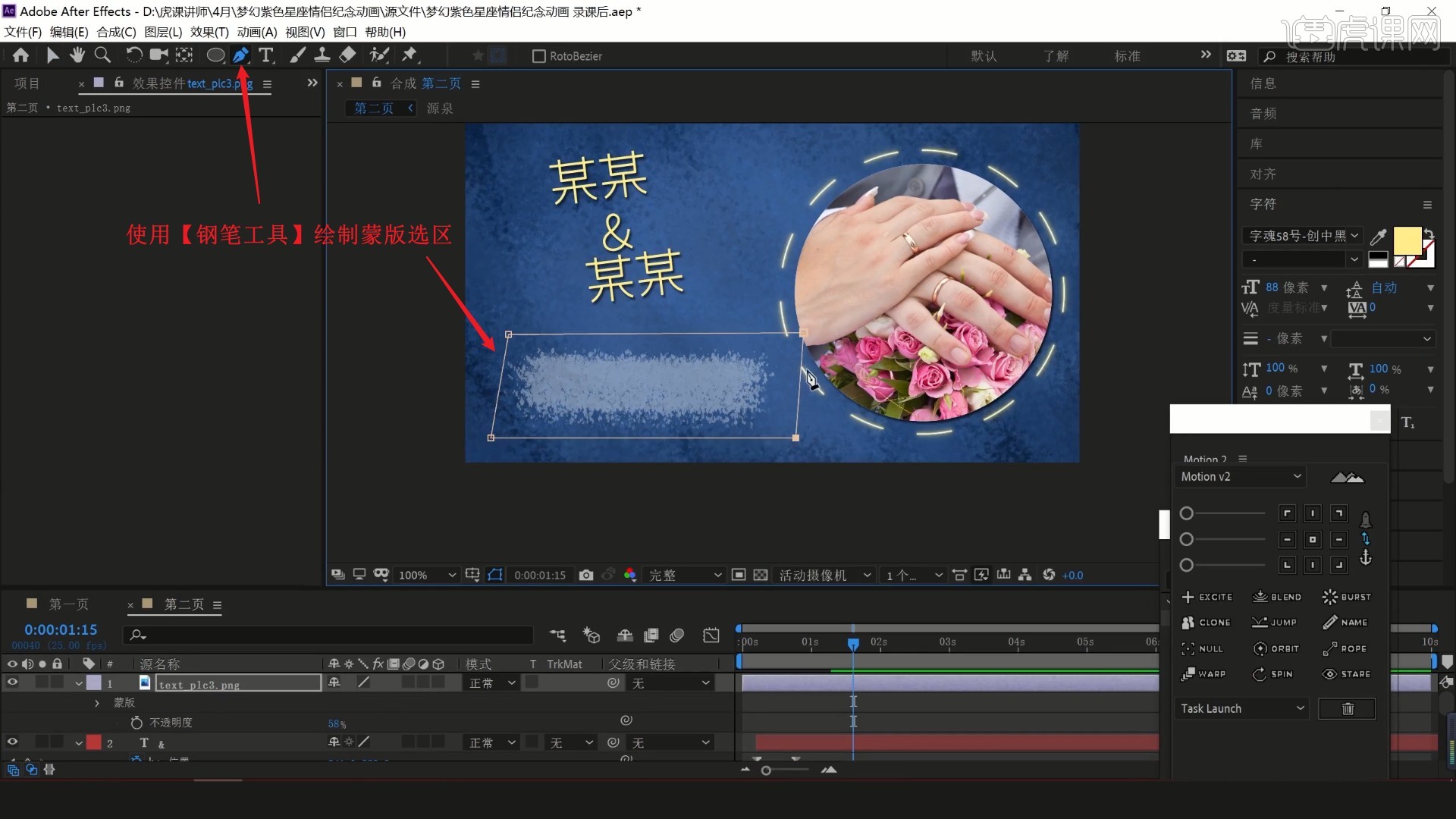
25.打上【蒙版路径】关键帧并设置【缓动】,调整蒙版选区,调整蒙版羽化为92像素,做出此图案从左至右出现的效果,如图所示。
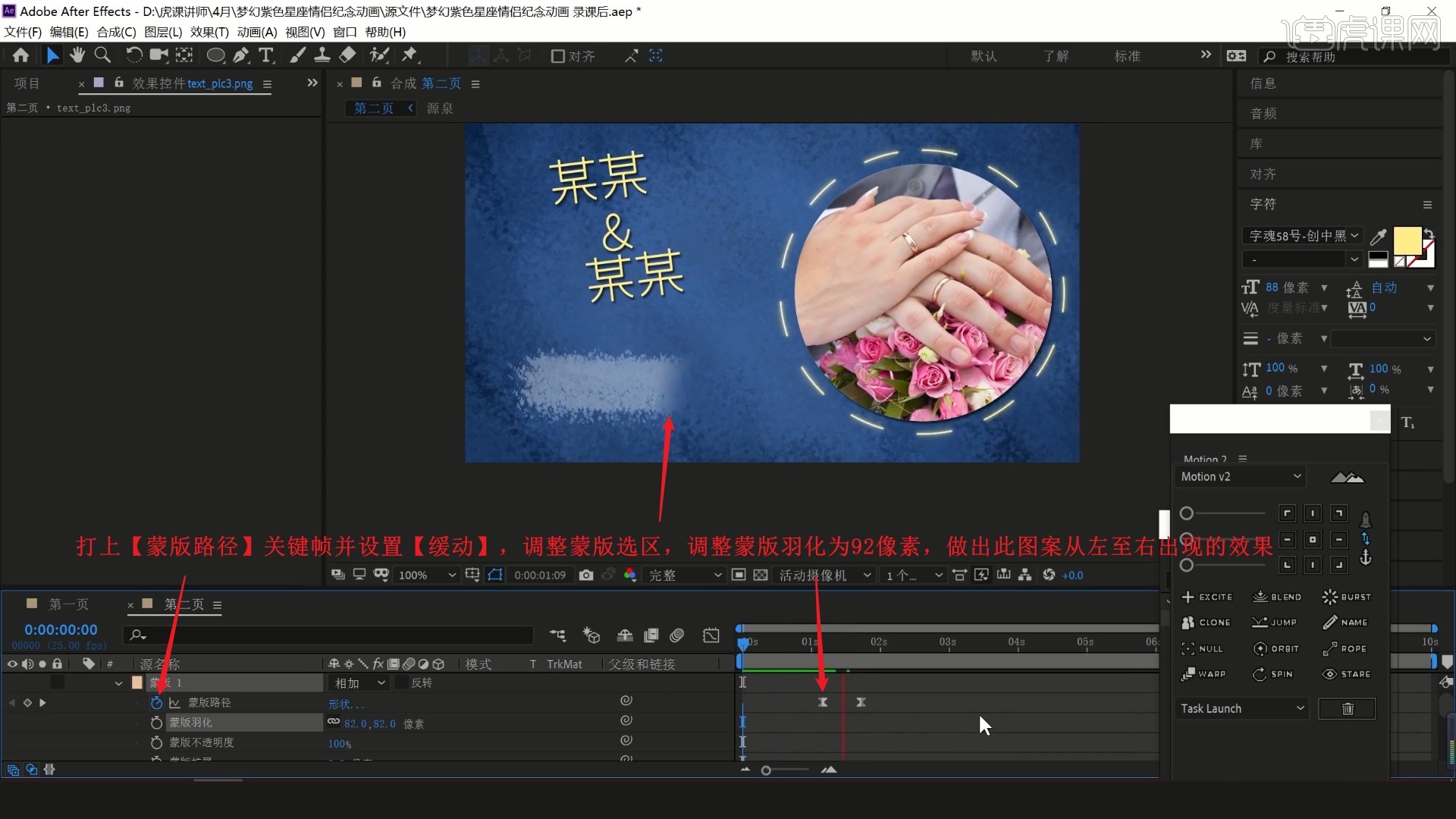
26.使用【文字工具】打出纪念日文案,同样添加【图层样式-投影】,为它们添加投影效果,然后打上【不透明度】关键帧,调整参数做出它们逐渐显现的效果,完成第二页的制作,如图所示。
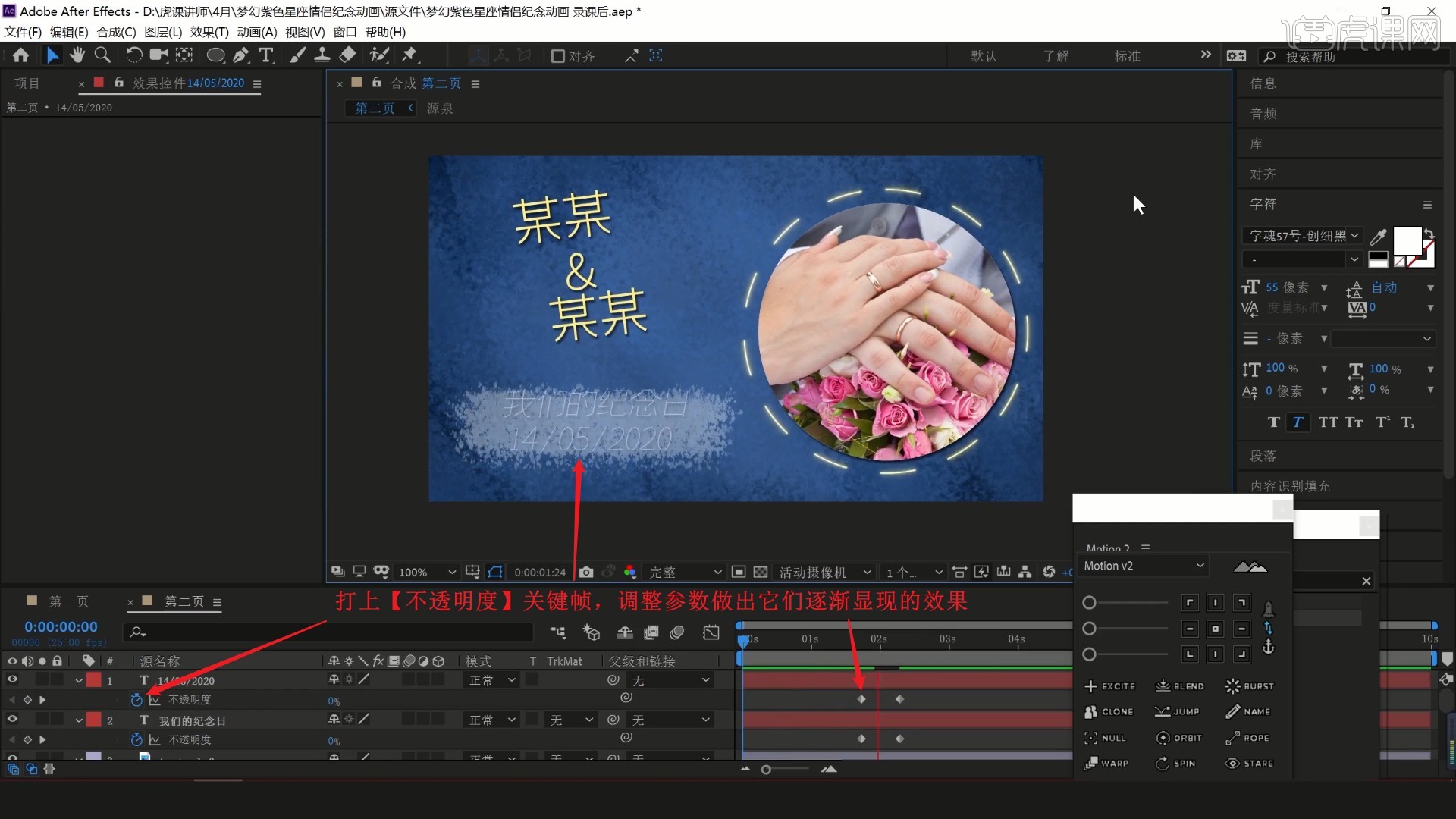
27.【新建合成】第三页,相同方法拖入背景图片并调整,然后将图片素材拖入,使用【钢笔工具】绘制蒙版选区,框选需要的图片部分,调整蒙版羽化为233像素,如图所示。
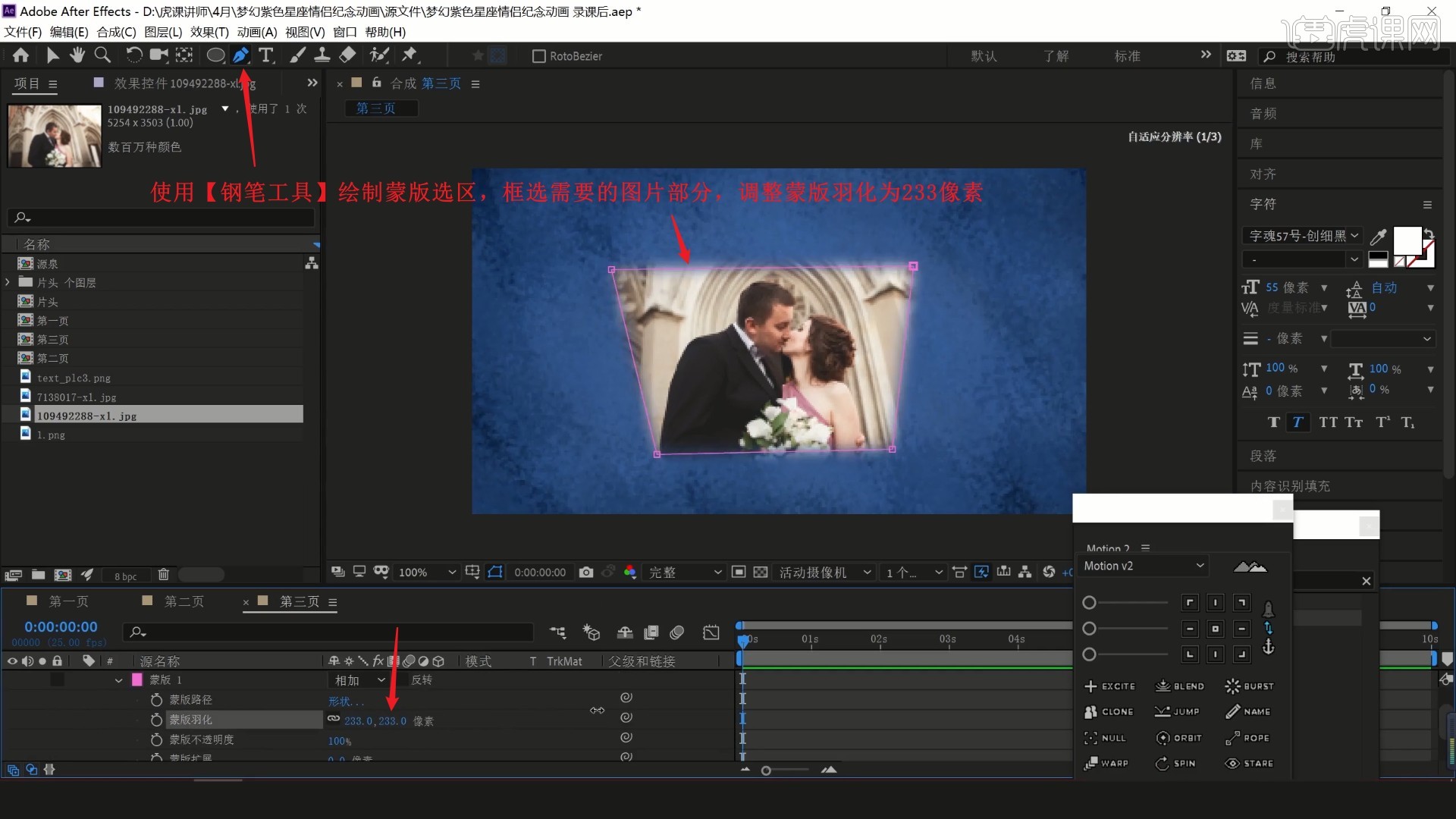
28.【复制】第一页中的星星,【粘贴】至第三页合成中并调整位置,然后使用【钢笔工具】绘制路径,设置为白色描边,描边大小为1像素,做出线条,调整为下图的效果,如图所示。
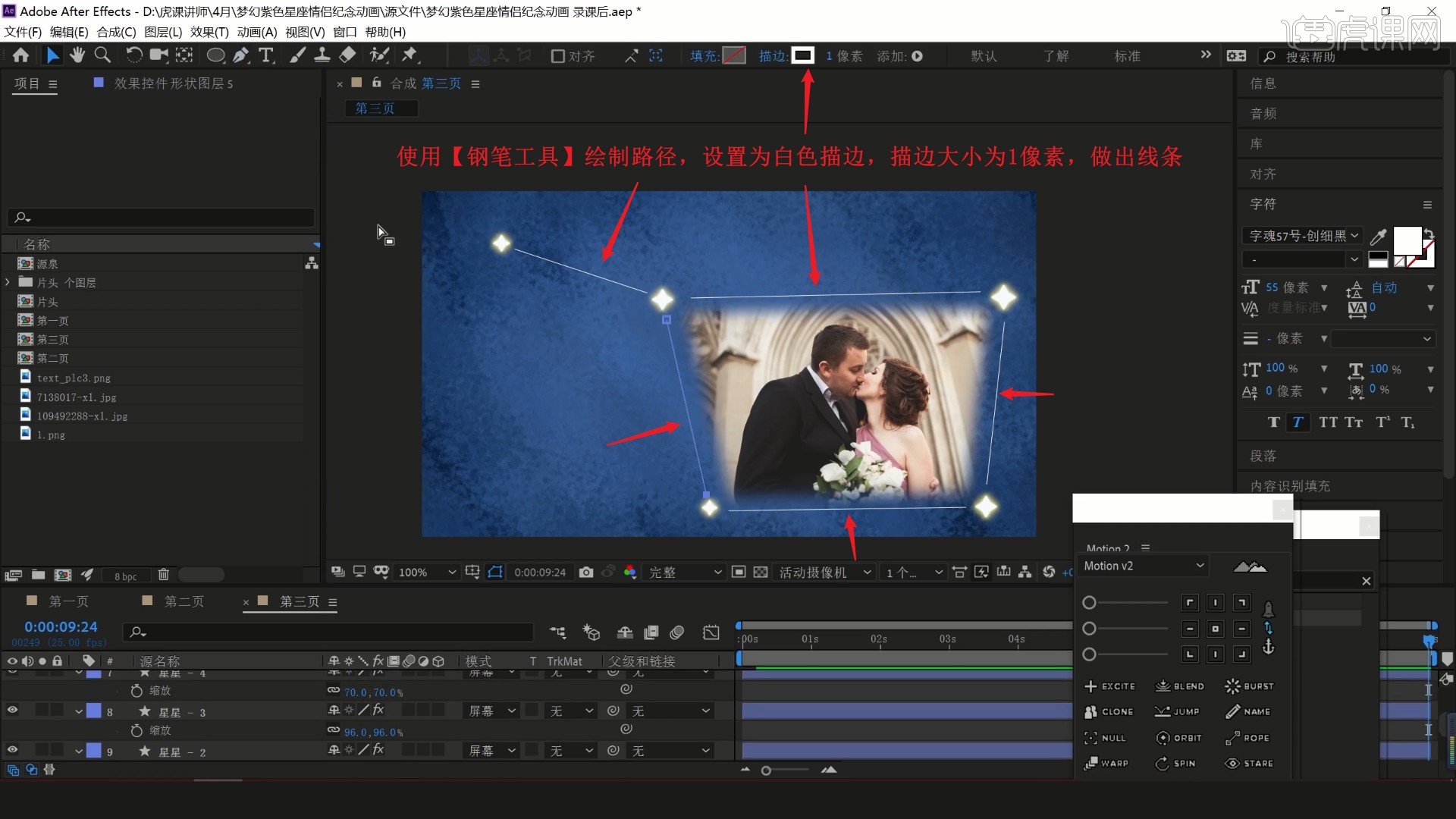
29.为所有星星层和线条层设置【模式-屏幕】,为所有线条层添加【Real Glow】发光效果,相同方法调整,然后相同方法制作线条顺时针出现、星星对应显现的效果,如图所示。
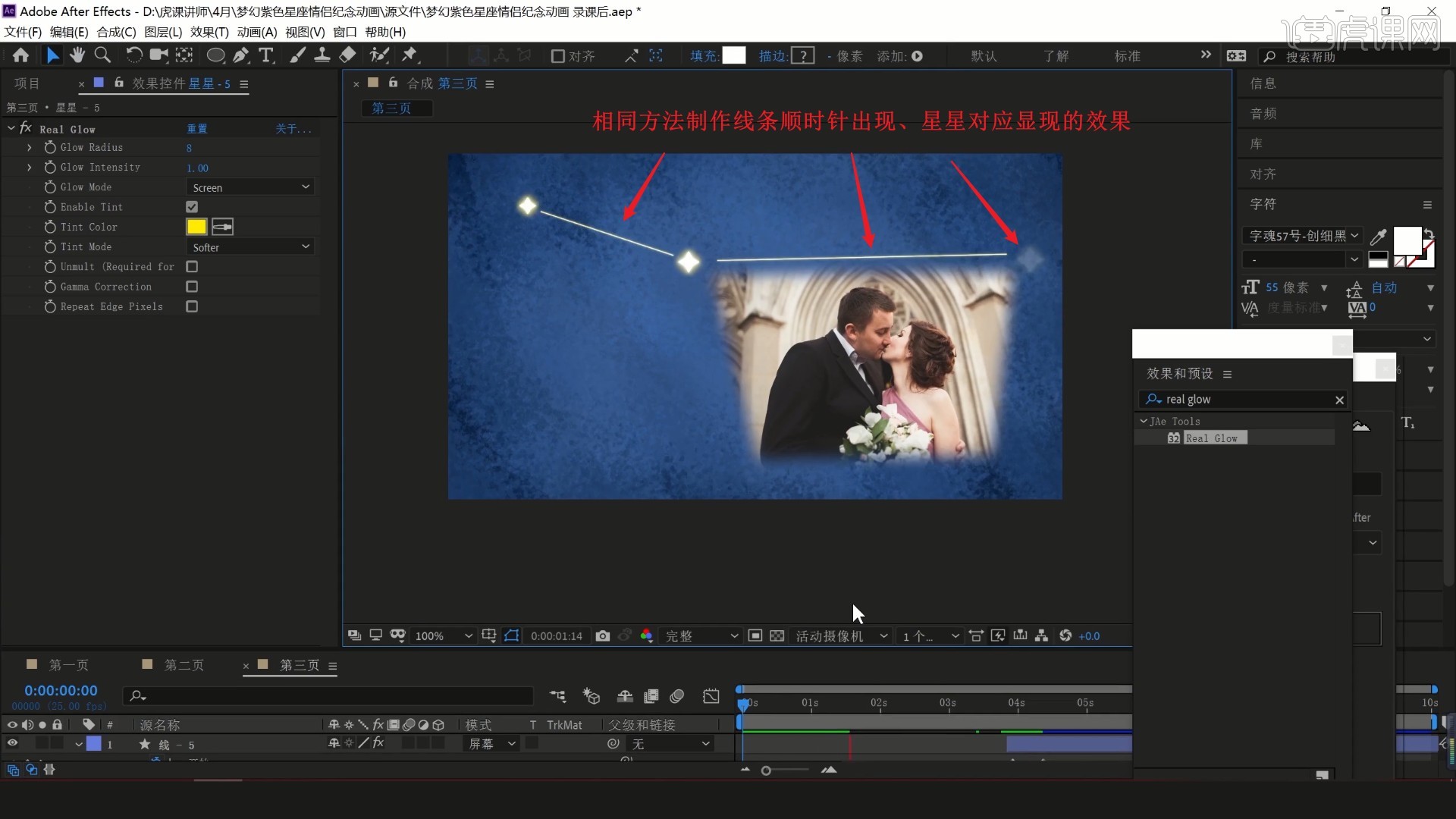
30.使用【文字工具】打出时间文案,打上【位置】关键帧并设置【缓动】,做出其从画面外移入的效果,如图所示。
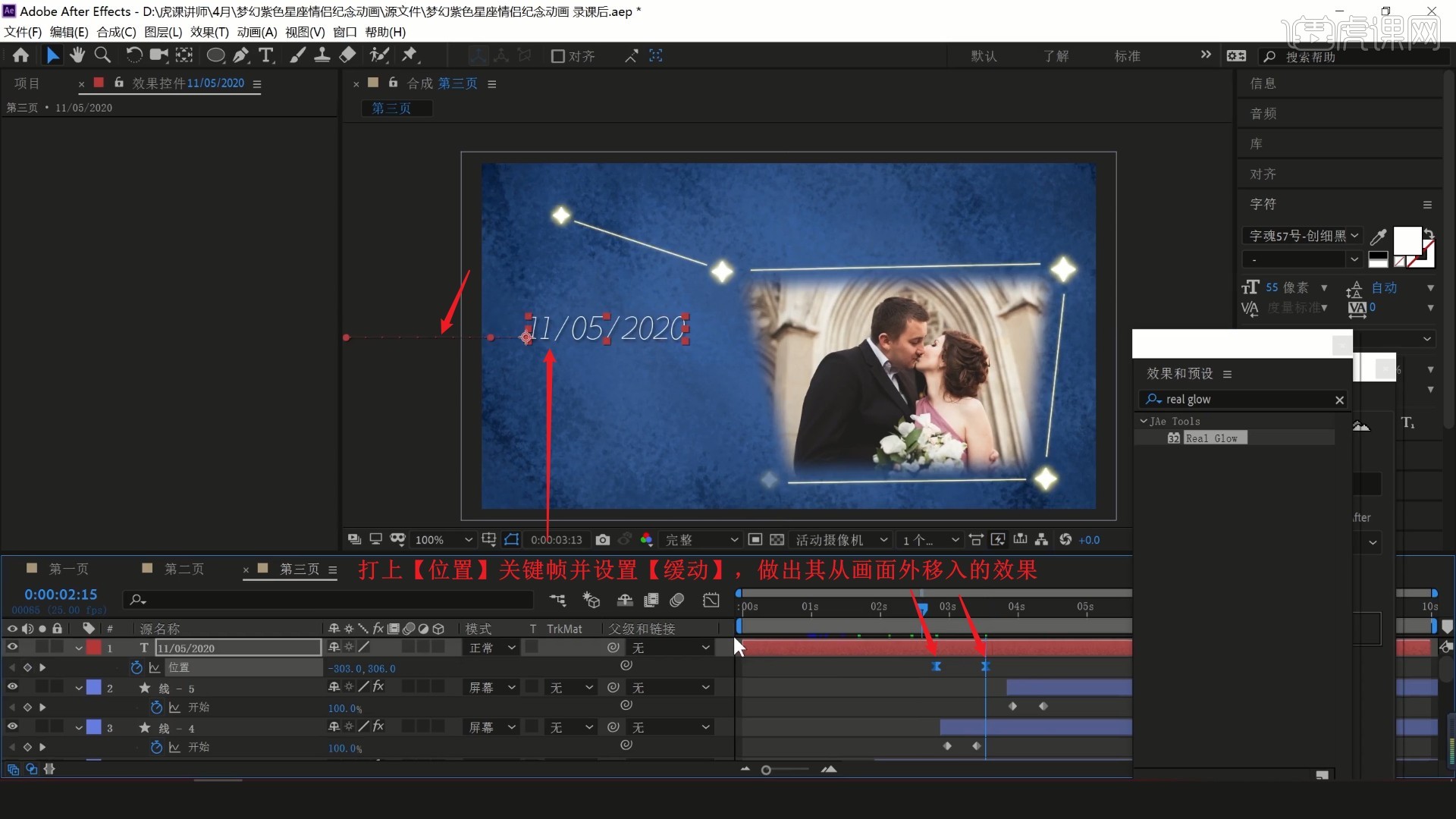
31.使用【文字工具】【粘贴】大幅文案,设置合适的字体,调整位置大小,摆放在时间文案下方,打上【不透明度】关键帧,调整参数做出其逐渐显现的效果,即可完成制作,如图所示。
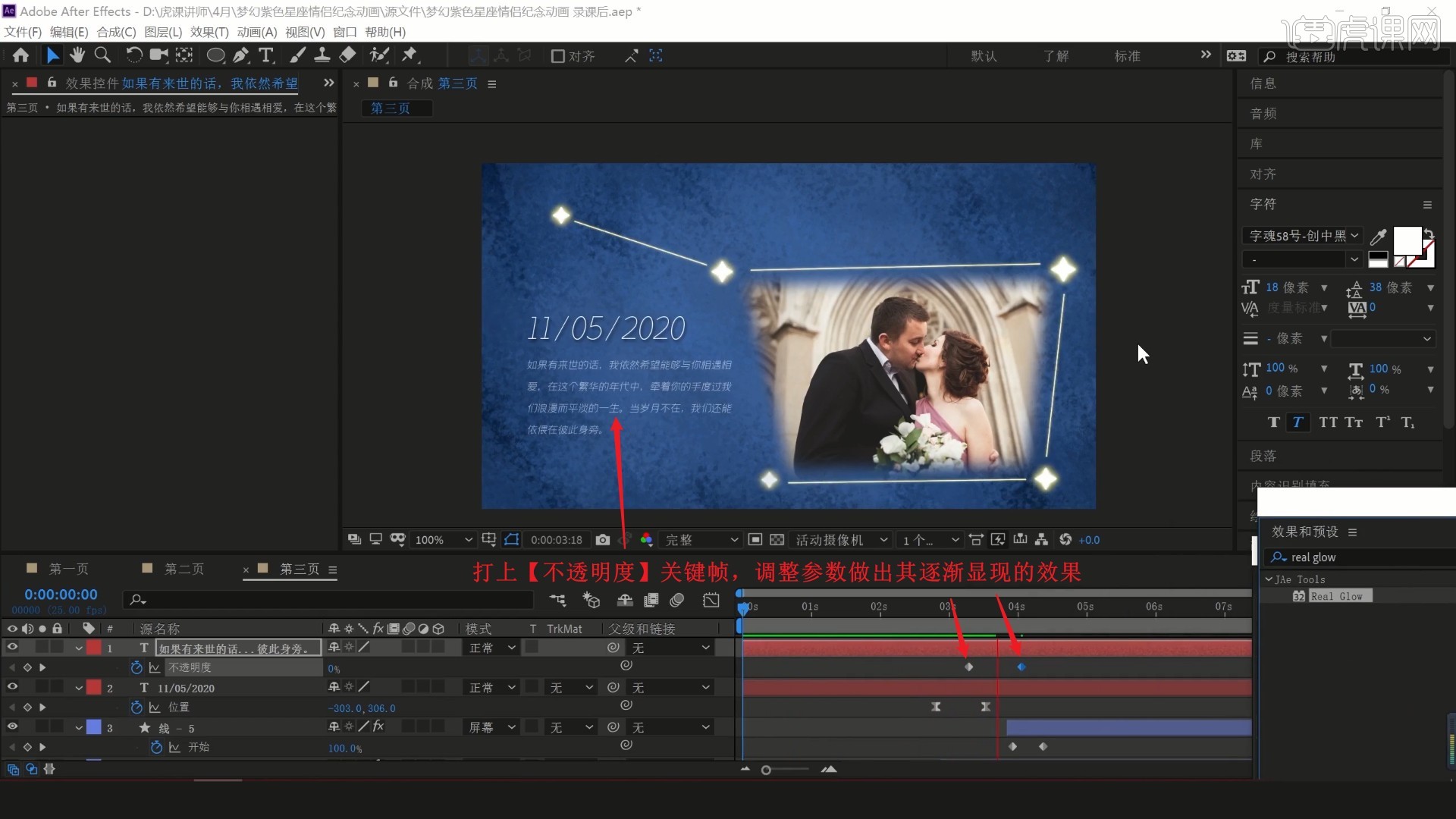
32.回顾本节课所讲解到的内容,同学们可以在下方评论区进行留言,老师会根据你们的问题进行回复。
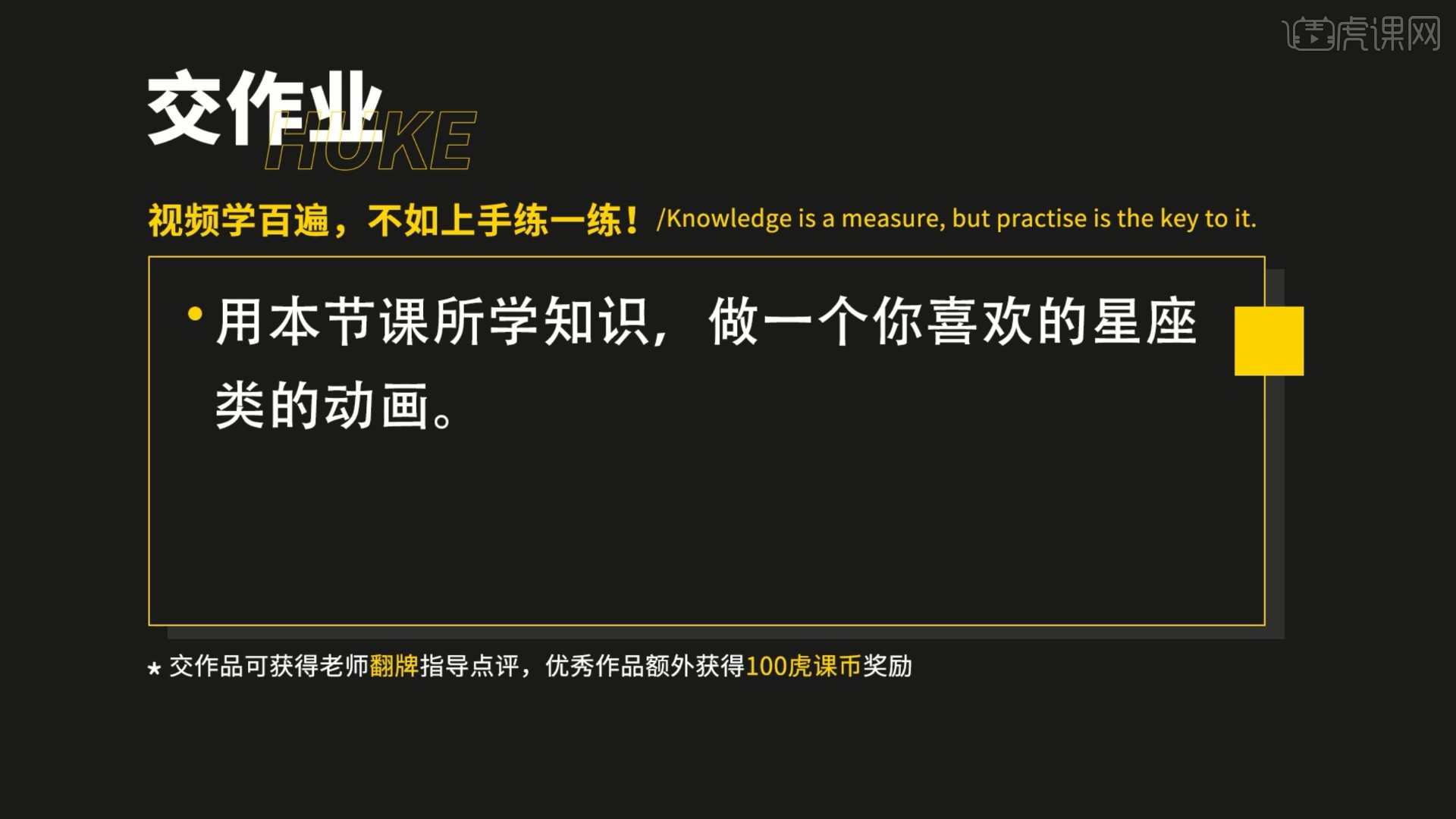
33.最终效果如图所示,视频学百遍,不如上手练一练!你学会了吗?

以上就是AE-梦幻紫色星座情侣纪念动画图文教程的全部内容了,你也可以点击下方的视频教程链接查看本节课的视频教程内容,虎课网每天可以免费学一课,千万不要错过哦!













